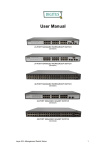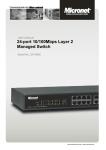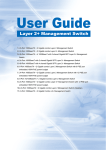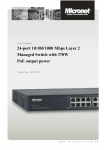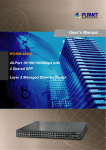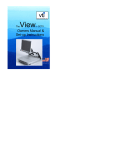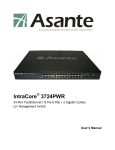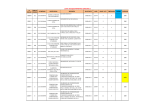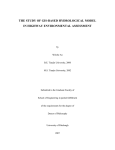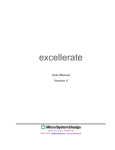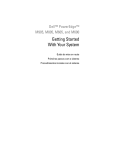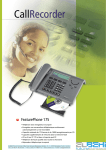Download MANUAL DO USUÁRIO
Transcript
MANUAL DO USUÁRIO
Switch Smart Plus 24 portas Fast + 2 portas Gigabit Mini-GBIC
Modelo SG 2622 PR
Parabéns, você acaba de adquirir um produto com a qualidade e segurança Intelbras.
O Switch Smart Plus SG 2622 PR disponibiliza 24 portas
Fast Ethernet de 10/100 Mbps e mais 2 portas Gigabit
Ethernet compartilhadas com 2 slots Mini-GBIC que
proporcionam conexões com alta taxa de processamento
de dados em sua rede, aumentando a velocidade da
transferência de arquivos que exigem grande largura de
banda. Possui também interface de gerenciamento web,
facilitando sua configuração e operação.
Índice
Características......................................................................... 4
Especificações técnicas............................................................ 5
Produto................................................................................... 6
Painel frontal.......................................................................................6
LEDs....................................................................................................6
Painel posterior.................................................................................... 7
Reset....................................................................................... 8
Instalação................................................................................ 8
Cuidados e segurança.......................................................................... 8
Instalação em rack 19” (EIA)................................................................. 8
Instalação em mesa/superfície lisa....................................................... 8
Instalação dos cabos de rede............................................................... 9
Operação................................................................................ 9
Principais funções do switch.................................................................. 9
Operação da porta............................................................................ 12
Gerenciamento via navegador web....................................... 12
Tela inicial..........................................................................................13
Sistema..............................................................................................14
Portas................................................................................................17
VLAN.................................................................................................20
Spanning Tree....................................................................................25
Multicast............................................................................................34
Segurança.........................................................................................36
QoS...................................................................................................44
SNMP................................................................................................51
Ferramentas......................................................................................56
Estatísticas.........................................................................................64
Sair....................................................................................................70
Gerenciamento via interface de linha de comandos.............. 71
Preparação para a configuração......................................................... 71
Interface de Linha de Comandos (CLI)................................................ 73
Comandos do Modo de Usuário......................................................... 75
Comandos do Modo Privilegiado........................................................ 76
Comandos do Modo de Configuração Global..................................... 87
Comandos do Modo de Configuração de Interface........................... 107
Termo de garantia............................................................... 113
Características
•• 24 portas UTP Fast Ethernet 10/100 Mbps autonegociáveis.
•• 2 portas Combo Gigabit Ethernet/Mini-GBIC.
•• 1 porta serial RS-232 (Console).
•• Detecção automática de módulos Mini-GBIC Intelbras.
•• Espelhamento de portas (porta/porta e porta/multiporta).
•• Até 3 grupos para agregação de links (Link Aggregation).
•• QoS por DSCP, 802.1p, prioridade por porta além de controle de banda
por porta.
•• Storm Control (limites de Broadcast, Multicast e Unicast por porta).
•• Controle de fluxo Full Duplex (802.3x) e Half Duplex (backpressure).
•• Controle de Acesso baseado em portas (IEEE802.1X) e autenticação Radius
e TACACS+.
•• Suporte a Spanning Tree (Rapid Spanning Tree e Multiple Spanning Tree).
•• Lista de IPs de Gerenciamento.
•• Tabela de endereços MAC de 8 k.
•• Suporta até 256 VLANs.
•• Atualização de firmware.
•• Suporte a SNMP (V1/V2c/V3) e RMON (4 grupos).
•• Buffer de pacotes de 3 MB (24 portas).
•• Acesso à CLI (Linha de Comando) por Telnet, SSH ou Porta Console.
•• Auto MDI/MDI-X - detecção automática do padrão do cabo (Normal/
Crossover).
•• Backplane de 8,8 Gbps.
•• DHCP Client, DHCP Relay.
•• Geração de Logs locais e remoto (SysLog).
•• IGMP (Internet Group Management Protocol).
4
Especificações técnicas
IEEE802.3 Ethernet 10BASE-T
IEEE802.3 Nway Auto Negotiation
IEEE802.3u Fast Ethernet 100BASE-TX
IEEE802.3x Flow Control and Backpressure
IEEE802.3ab Gigabit Ethernet
IEEE802.3z Gigabit Ethernet
IEEE802.1Q tagged VLAN
Padrões
IEEE802.1p Layer2/CoS Traffic Priority
IEEE802.1d Spanning Tree Protocol
IEEE802.1s Multiple Spanning Tree
IEEE802.1w Rapid Spanning Tree
IEEE802.3ac VLAN tagging
IEEE802.3ad Link Aggregation
IEEE802.1X Port Based Net. Acc. Control
Topologia
Estrela
Protocolo
CSMA/CD
100BASE-TX: 10/100 Mbps (Half Duplex), 20/200
Mbps (Full Duplex)
Taxa de transferência
100BASE SFP: 200 Mbps (Full Duplex)
1000BASE-T: 10/100/1000 Mbps (Half Duplex),
20/200/2000 Mbps (Full Duplex)
Gigabit SFP: 2000 Mbps (Full Duplex)
Buffer de memória
384 KB
Tabela de endereços MAC
8k
24 portas 100BASE-TX
100 Mbps
Interfaces
Interface 100BASE SFP configurável através da
interface Gigabit SFP
2 Interfaces UTP
1000 Mbps
2 slots para interface SFP (Mini-GBIC) compartilhadas com UTP
Console
RS 232, 38400, 8, N,1
Auto MDI/MDI-X
Detecção automática do padrão do cabo
(Normal/Crossover)
LED
Power, Link, Act, 1000 Mbps
Método de transferência
Armazena e envia (store and forward)
Aprendizado de endereços MAC
Aprendizado e atualização automática
Gerenciamento remoto
SNMP V1/V2c/V3, RMON 4, Syslog
Configuração do sistema
Porta Console, Telnet/SSH, HTTP/HTTPS, SNMP
5
Tipo de cabo
UTP categoria 5 ou superior com conectores RJ45
Comprimento máximo por
segmento
100 m com cabo UTP categoria 5 ou superior
Throughput
8,8 Gbps
Peso
2,4 kg
Fonte de alimentação
100 a 240 VCA / 50 a 60 Hz – corrente: 1A (máx.)
Consumo máximo
15 W
Conformidade
Anatel
Dimensões (C x L x A)
430 x 178 x 44 mm - padrão EIA 19” com 1 U
de altura
Temperatura de operação: 0 °C a 40 °C
Temperatura de armazenamento: -40 °C a 70 °C
Características de ambiente
Umidade de operação: 20% a 85%, umidade
relativa sem condensação
Umidade de armazenamento: 20% a 90%,
umidade relativa sem condensação
Produto
Painel frontal
O painel frontal do SG 2622 PR possui 24 portas 10/100 Mbps no padrão
RJ45 ao centro e 2 portas 10/100/1000 Mbps compartilhadas com 2 slots
SFP à direita além de monitoramento através de LEDs.
Painel frontal
LEDs
•• LEDs das portas: o switch possui um LED Link/Act para cada uma das portas
e um LED 1000 Mbps para as portas G1 e G2.
•• LED 1000 Mbps: quando está ativo indica que a conexão do cabo com
dispositivos de rede está no modo Gigabit Ethernet.
•• LED Link/Act: quando está ativo e piscando indica que a conexão do cabo
com dispositivos de rede foi estabelecida. A intensidade de oscilação indica
a velocidade de transmissão/recepção das portas.
6
LEDs
LED
Status
Operação
Power
Aceso
switch está ligado à energia elétrica.
Laranja constante Conexão válida a 1000 Mbps estabelecida.
1000
Mbps
Link/Act
Apagado
Nenhuma conexão válida nesta porta, a porta
está conectada a 10/100 Mbps, ou a porta está
desativada.
Verde constante
Conexão válida estabelecida, mas sem recepção/
transmissão de dados.
Verde piscando
Conexão válida estabelecida, com transmissão/
recepção de dados.
Apagado
Nenhuma conexão válida nesta porta, ou a porta
está desativada.
Atenção: os slots mini-GBIC (SFP) compartilham o mesmo LED indicador
com as portas G1 e G2.
Painel posterior
Painel posterior
Fonte de alimentação
Para compatibilidade com os padrões elétricos mundiais, este switch é
projetado para trabalhar com uma fonte de alimentação automática com
variação de tensão de 100 a 240 VAC, 50/60 Hz. Certifique-se de que sua
rede elétrica esteja dentro desta faixa.
Para ligar o switch, conecte o plugue do cabo de força no conector do switch e
a outra ponta em uma tomada elétrica de 3 pinos. Após energizá-lo, verifique
se o LED Power está aceso, indicando que o switch está conectado à rede
elétrica e pronto para ser utilizado.
7
Reset
O reset localizado no painel frontal possui 2 funções:
•• Retornar as configurações ao padrão de fábrica: pressione reset por
mais de 10 segundos. A configuração padrão de fábrica será restaurada
e o switch reiniciará.
•• Reiniciar o switch: se o reset for pressionado por menos de 10 segundos, o switch reiniciará. Note que esta ação fará o switch perder todas as
configurações não salvas.
Instalação
Cuidados e segurança
•• Instale o switch em um ambiente com ventilação apropriada com um
espaço mínimo de 25 mm ao redor da unidade.
•• Evite a instalação próxima a fontes emissoras de rádiofrequência como rádios, fornos micro-ondas, transmissores e amplificadores de banda larga.
•• Evite a instalação em ambientes com alto nível de umidade.
Instalação em rack 19” (EIA)
As dimensões deste switch atendem ao padrão 19” (EIA - Electronic Industries Alliance), permitindo sua instalação em racks deste padrão. O switch
necessita de 1 U de altura disponível para sua fixação. Para instalar, siga o
procedimento:
1. Desconecte o switch da rede elétrica, caso esteja conectado;
2. Instale os 2 suportes em L (que acompanham o produto) parafusando-os
nas laterais do switch;
3. Insira a unidade no rack e fixe-a com parafusos adequados (normalmente
prendendo-o a porcas-gaiola). Os parafusos e porcas para fixação em
rack não são fornecidos com o switch;
4. Conecte todos os cabos.
Instalação em mesa/superfície lisa
O switch também pode ser posicionado horizontalmente sobre uma superfície
lisa como uma mesa ou uma prateleira. Para instalar, siga o procedimento
da seguinte forma:
8
1. Desconecte o switch da rede elétrica, caso esteja conectado;
2. Fixe os 4 pés de borracha (que acompanham o produto) nas marcações
na base inferior do switch. Os pés de borracha são autoadesivos, para
colá-los retire as proteções;
3. Para garantir a correta ventilação e dissipação de calor, não obstrua as
laterais do switch;
4. Conecte todos os cabos.
Instalação dos cabos de rede
1. Cabeamento crossover ou direto: todas as portas do switch suportam
a funcionalidade Auto-MDI/MDI-X. Ambos os cabos, Crossover (cruzado)
ou direto, podem ser usados como mídia para conectar o switch com
computadores ou outros dispositivos como switches, ATAs e roteadores.
2. Cabo de categoria 3, 4, 5 ou 5e UTP/STP: para uma conexão com alto
desempenho, utilize um cabo apropriado que corresponda a diferentes
velocidades de transmissão/recepção. Para escolher um cabo satisfatório,
consulte a tabela a seguir.
Mídia
10/100 Mbps cobre
10/100/1000 cobre
Velocidade
Cabeamento
10 Mbps
Categoria 3, 4, 5 UTP/STP
100 Mbps
Categoria 5, 5e UTP/STP
10 Mbps
Categoria 3, 4, 5 UTP/STP
100 Mbps
Categoria 5, 5e UTP/STP
1000 Mbps
Categoria 5, 5e UTP/STP
100/1000 Mbps Fibra 100 Mbps
(mini-GBIC requerida) 1000 Mbps
O tipo de cabo depende do tipo de MiniGBIC escolhida. Consulte as especificações
fornecidas com sua Mini-GBIC.
Operação
Principais funções do switch
Controle de fluxo 802.3x e backpressure
O controle de fluxo 802.3x e backpressure contribuem para permitir que
dispositivos conectados em diferentes velocidades se comuniquem, assegurando a correção dos dados transmitidos. Os mecanismos de controle de
fluxo 802.3x e backpressure trabalham respectivamente nos modos Full e
Half Duplex. O controle de fluxo pode ser ativado ou desativado individualmente para cada porta.
9
Espelhamento de portas (port mirroring)
A função espelhamento de portas (port mirroring) permite ao administrador
de rede escutar o tráfego de uma ou mais portas. Remetendo uma cópia dos
pacotes transferidos pela(s) porta(s) monitorada(s), a porta de monitoração
(sniffer) recebe todos os pacotes e consequentemente pode monitorar o
tráfego da porta especificada.
VLAN
Com o suporte a VLAN, a rede pode ser segmentada em grupos para reduzir
as colisões por broadcast (difusão ampla). O dispositivo suporta VLANs baseadas em portas e VLANs baseadas em tags (IEEE802.1Q). Uma VLAN baseada
em portas classifica os pacotes recebidos para as VLANs de acordo com sua
porta de entrada, enquanto a VLAN baseada em tags acrescenta uma tag
(marcação) ao cabeçalho do pacote para classificar suas VLANs.
Link aggregation
A função de agregação de links, ou IEEE802.1AX-2008 (anteriormente
conhecida como IEEE802.3ad) permite a utilização de múltiplas portas para
permitir o aumento da velocidade do link além dos limites nominais de uma
única porta e introduz controle de falhas e redundância para a conexão a
outro dispositivo que disponha do mesmo recurso. O switch permite a criação de 3 grupos com até 2 membros Gigabit Ethernet ou 4 membros Fast
Ethernet por grupo.
Spanning tree
O spanning tree (IEEE802.1D) é um protocolo que permite a implementação
de caminhos redundantes para o tráfego de rede, e utiliza um processo de
detecção de “loops” para encontrar e desabilitar os caminhos menos eficientes
(ou com menores larguras de banda) e habilitar um dos caminhos menos
eficientes, se o mais eficiente falhar (failover). Este dispositivo possui suporte
às seguintes evoluções de spanning tree: Rapid Spanning Tree (IEEE802.1w)
e Multiple Spanning Tree (IEEE802.1s).
Qualidade de Serviço (QoS)
As funções de QoS servem para classificar e priorizar os pacotes em diferentes
filas de precedências. Os pacotes são transmitidos e recebidos conforme
suas prioridades classificadas. Esse mecanismo é essencial para aplicações
que exigem largura de banda e prioridade de transmissão (como Voz sobre
IP - VoIP).
10
SNMP
Este dispositivo tem suporte a SNMP (Simple Network Management Protocol),
permitindo o gerenciamento e a coleta de dados estatísticos das interfaces e
do switch através de uma estação de gerenciamento SNMP.
Storm control
Broadcast storm é uma falha em uma rede causada quando muitos dispositivos da rede incorretamente respondem a um pacote broadcast (ou em
alguns casos multicast e unicast desconhecido) com outro pacote broadcast. O
resultado é uma carga de tráfego extremamente alta que pode vir até mesmo
a interromper o funcionamento de uma rede. O switch possui a função de
storm control que evita que a rede fique congestionada limitando o número
de pacotes de broadcast/multicast/unicast simultâneos.
Controle de Acesso 802.1X com RADIUS
O IEEE802.1X é um padrão de autenticação para controle de acesso à rede
baseado em portas, onde cada dispositivo somente irá utilizar a rede se
estiver autenticado em uma base de dados de um servidor RADIUS (Remote
Authentication Dial In User Service), também suportado pelo switch, que
atuará como um NAS (Network Authentication Server).
TACACS+
O TACACS+ (Terminal Access Controller Access-Control System Plus) é um
protocolo de autenticação e controle de acesso baseado em cliente/servidor, utilizado em equipamentos de rede e definido pela RFC1492. Com a
sua utilização, o acesso ao switch pode ser autenticado não apenas com as
credenciais locais, mas também com as previamente cadastradas em até 2
servidores externos.
Geração de Logs e SYSLOG
Os logs do sistema permitem a visualização dos registros de informações,
eventos e erros ocorridos no switch assim como a gravação desses registros
para uso posterior. Estes registros possuem o formato de mensagem recomendados para os protocolos de SYSLOG, podendo inclusive ser enviadas a
um servidor de SYSLOG externo. Possuem 4 níveis que podem ser definidos
para cada destino:
•• ERROR: eventos de erro do sistema.
•• WARNING: eventos de alerta que aconteceram nos switch.
11
•• INFO: provê eventos de informações sobre configurações realizadas ou
alteradas no sistema.
•• DEBUG: informações detalhadas (de depuração) sobre o sistema.
DHCP Relay e DHCP Opção 82
Permitem que o switch funcione como um agente relay de DHCP, realizando
o revezamento e encaminhamento de pedidos DHCP de uma sub-rede ou
VLAN sem um servidor DHCP, para um servidor DHCP em outras sub-redes.
Quando o servidor DHCP retorna uma resposta, esta é transmitida para a
rede que realizou o pedido original.
Operação da porta
O recurso de configuração de velocidade das portas em modo automático
ou manual permite que essas portas funcionem em um dos seguintes modos
de operação:
Mídia
Velocidade
10 Mbps
10/100 Mbps (cabo UTP)
100 Mbps
10 Mbps
10/100/1000 Mbps
(cabo UTP)
100 Mbps
1000 Mbps
100/1000 Mbps (fibra)
(mini-GBIC requerida)
Modo Duplex
Full Duplex
Half Duplex
Full Duplex
Half Duplex
Half Duplex
Full Duplex
Half Duplex
Full Duplex
Half Duplex
Full Duplex
100 Mbps
Full Duplex
1000 Mbps
Full Duplex
Obs.: nas portas G1 e G2, quando as interfaces RJ45 e Mini-GBIC estiverem
conectadas, o switch ativa a interface Mini-GBIC e desativa as portas RJ45
correspondentes automaticamente.
Gerenciamento via navegador web
Para acessar a interface de gerenciamento web, configure a estação de
gerenciamento com um endereço IP e máscara de sub-rede que estejam na
mesma rede do switch.
12
Padrão de fábrica:
•• IP: 10.0.0.26
•• Máscara de sub-rede: 255.255.255.0
•• Gateway padrão: 10.0.0.1
1. Abra seu navegador web e digite o endereço IP 10.0.0.26 no campo do
endereço.
Endereço IP no navegador
2. Será aberta uma janela pop-up (caso não abra, verifique se seu navegador
não possui bloqueio de pop-ups ou não há algum produto do gênero
ativo em seu computador). Digite o nome de usuário e senha para a
autenticação. O padrão de fábrica para usuário e senha é admin.
Usuário e senha para acesso ao switch
Tela inicial
Após o procedimento de autenticação, a tela Configuração do sistema será
exibida como tela inicial. Clique nos menus no lado esquerdo da interface
para acessar cada uma das funções de gerenciamento
No painel superior é exibida a quantidade de portas do switch, assim como
se há dispositivos conectados na mesma, se a porta está desativada, ou há
algum problema. Clique sobre cada uma das portas, para ir diretamente à
tela de configuração da porta correspondente.
13
Tela principal do switch
Sistema
O menu Sistema possui 3 submenus: Informações, Rede e Data/Hora. As
funções de cada um dos submenus serão explicadas a seguir.
Informações
O submenu informações mostra a tela de Configuração do Sistema e permite
ao administrador configurar as propriedades básicas do switch que serão
utilizadas para coleta de dados SNMP, além de fornecer informações sobre
o sistema.
Para facilitar o gerenciamento de vários switches, quando o campo Nome
do Sistema estiver preenchido, este será exibido na barra de títulos do navegador web.
14
Configuração do sistema
Item
Função
Modelo do equipamento O modelo do switch Intelbras.
Versão de hardware
A versão de hardware do dispositivo.
Versão de boot
A versão do setor de boot atual do dispositivo.
Versão de firmware
Versão de firmware atual do dispositivo.
Data do firmware
A data de criação do firmware do dispositivo.
Endereço MAC
O endereço MAC do switch.
Nome do sistema
O nome pelo qual o dispositivo será conhecido na rede.
Utilizado pelo SNMP.
Local do sistema
Para fins de administração, é colocado o local onde o
dispositivo está instalado. Utilizado pelo SNMP.
Contato do sistema
O nome do responsável pelo dispositivo. Utilizado pelo
SNMP.
Data e hora
Exibe a data e hora configuradas no switch.
Tempo ativo do sistema
Exibe há quanto tempo o switch está ativo desde sua
última reinicialização.
Para salvar a configuração do sistema, clique em Salvar Alterações.
15
Rede
Neste menu será possível alterar as configurações básicas de rede do switch.
Item
Função
Modo de
endereçamento IP
Permite definir se o switch utilizará endereço IP estático ou
dinâmico (DHCP).
Endereço IP
Exibe o endereço IP que será utilizado pelo switch. Se estiver
sendo utilizado endereçamento dinâmico, este campo será
desabilitado.
Exibe a máscara de sub-rede que será utilizada pelo switch.
Máscara de sub-rede Se estiver sendo utilizado endereçamento dinâmico, este
campo será desabilitado.
Gateway padrão
O gateway que será utilizado pelo switch para atingir outra
rede que não a sua própria. Se estiver sendo utilizado endereçamento dinâmico, este campo será desabilitado.
VLAN de
gerenciamento
A VLAN que terá permissão de acessar a interface web ou
CLI do switch.
Obs.: depois de aplicar um novo endereço IP, talvez seja preciso reconfigurar
sua conexão para a nova rede do switch. Faça o login novamente para ter
acesso à interface de configuração.
Data/Hora
Esta tela permite a configuração do horário do sistema, podendo ser configurado manualmente, com a utilização de um servidor NTP, ou obtendo o
horário do PC conectado. As informações de data e hora serão principalmente
utilizadas para a geração de logs (registros) e eventos RMON.
16
Item
Função
Ativar horário
de verão
Adianta em 1 hora o horário obtido do servidor NTP ou configurado
manualmente.
Seleção de
fuso-horário
Por padrão, o switch vem configurado como GMT -03:00, que é a
hora oficial do Brasil, mas pode ser perfeitamente alterado dependendo da localidade em que você se encontre. Este item será utilizado
quando habilitada a opção de Utilizar Servidor SNTP.
Utilizar
servidor SNTP
Função para obtenção automática de horário de um servidor com
protocolo ntp na rede. Deverá ser informado o endereço IP e o
intervalo para atualização (sincronismo) de horário. Clicando no
botão Atualizar Agora o switch tentará obter as informações de um
servidor SNTP de forma manual.
Configurar
manualmente
É possível configurar a data e hora do switch de forma manual
utilizando as listas Dia/Mês/Ano/Hora/Min./Seg. ou clicando no
botão Obter Data/Hora do PC o switch buscará a informação de data
e hora do computador conectado à interface de gerenciamento.
Clique em Salvar Alterações após a alteração de qualquer parâmetro nesta seção.
Portas
O menu Portas possui os submenus Configurações, Configurações LACP e
Link Aggregation. As funções de cada um dos submenus serão explicadas
a seguir.
Configurações
O submenu Configurações será acessado por padrão ao clicar no menu Portas
e exibirá a tela Configurações de Portas que exibe o status da conexão de
cada porta, permitindo ao administrador que ao clicar sobre o número de
17
uma determinada porta, mudar seu estado administrativo (ativar/desativar
a porta), alterar a autonegociação, a velocidade e o modo, assim como
habilitar o controle de fluxo.
Para salvar a configuração da porta, clique em Salvar Alterações.
Obs.: quando os parâmetros da porta forem configurados manualmente, e
sem autonegociação ativada, a outra parte do enlace deve estar configurada
da mesma maneira.
Configurações LACP
O protocolo de controle para agregação de link (LACP) está incluído dentro
da especificação IEEE802.1AX-2008 (anteriormente conhecida como 802.3ad)
como um método para controlar a agregação de diversas portas físicas para
formar um único canal lógico. O LACP permite a um dispositivo de rede
18
(por exemplo, as portas de um switch) negociar uma agregação automática
de links enviando quadros LACP para a outra ponta do link (um dispositivo
diretamente conectado que também implemente LACP (por exemplo, portas
de outro switch).
Nesta tela será possível verificar o status dos links agregados, a prioridade de
cada porta, a chave administrativa para conexão do link e o LAG (Link Aggregation Group) ao qual a porta pertence, assim como alterar a prioridade do
sistema (de 0 a 65535) para o LACP (Link Aggregation Control Protocol).
Clicando sobre o número de qualquer uma das portas, será acessada a tela
de configurações LACP para a porta, onde será possível alterar a prioridade
e a Chave Administrativa.
Para salvar a configuração da porta, clique em Salvar Alterações.
19
Link Aggregation
O menu Link Aggregation dá acesso à tela de configuração dos Link Aggregation Groups (LAG) para criação dos grupos de links agregados segundo o
padrão IEEE802.1AX-2008 com a utilização de LACP.
Até 3 grupos podem ser criados, sendo divididos em:
•• Grupos 1 e 2: são permitidos até 4 membros das portas 1 a 24.
•• Grupo 3: destinado exclusivamente para as portas G1 e G2.
Clicando-se sobre um dos grupos, a tela de formação de Link Aggregation
Group aparecerá, conforme visto a seguir.
Configurando os LAGs
Clique em Salvar Alterações após finalizar a inclusão das portas nos Grupos.
Obs.: as portas utilizadas para a formação de LAGs devem estar na VLAN de
Gerenciamento (consulte o item Configurações de Rede).
VLAN
A função VLAN divide os dispositivos da rede em grupos para reduzir o domínio de broadcast dos pacotes e melhorar a eficiência da rede.
Ao clicar no menu VLAN, os submenus Gerenciamento, Configurações, VLAN por
Portas e GVRP aparecerão. As funções de cada menu serão explicadas a seguir.
20
Gerenciamento de VLAN
A tela de Gerenciamento de VLAN permite a inclusão de VLAN ID ou identificador de VLAN.
Criando VLANs
Obs.: as configurações de VLAN, Link Aggregation e Espelhar Portas (mirror) são
correlacionadas. Certifique-se de que uma configuração não interfira nas outras.
Item
Função
VLAN Única
Insere-se o valor de VLAN entre (2 a 4094) a ser criado.
Múltiplas
VLANs
Insere-se um intervalo de grupo de VLAN entre 2 a 4094 a ser criado.
Deve-se inserir valor inicial e valor final da faixa a ser criada até o
máximo de 256 VLANs.
Filtro de
Entrada
na VLAN
Esta função verifica na entrada da porta da VLAN o ID de VLAN. Quando
a VLAN não é encontrada na porta de entrada, este poderá encaminhar,
descartar ou ignorar o pacote.
•• Encaminhar: encaminha o pacote quando a VLAN não for a
verificada.
•• Descartar: descarta o pacote quando a VLAN não for a verificada.
•• Bypass: ignora o controle de ingresso de pacotes.
Para adicionar uma VLAN, siga o procedimento:
1. Preencha um ID de VLAN de 2 a 4094 no campo VLAN Única;
2. Clique em Criar VLAN para criar o ID de VLAN. A VLAN criadas será
listada individualmente na tabela de VLANs;
3. Selecione o tipo de filtro de entrada na VLAN, entre Encaminhar, Descartar
ou Bypass;
4. Clique em Aplicar.
21
Para a criação de várias VLANs, o processo é análogo ao explicado anteriormente, com a diferença que no passo 1, ao invés do preenchimento do campo
VLAN Única, o campo Múltiplas VLANs deve ser preenchido.
Configurações de VLAN
A tela de Configurações de VLAN permite a configuração de VLAN por TAG
das portas que irão participar do grupo de VLAN.
Item
Função
VLAN
Selecione a VLAN ID para o grupo
Porta
Coluna referente à porta do switch
Excluir
Exclui a porta do grupo de VLAN
Untagged
Selecione Untagged para cancelar a inserção de tag para os pacotes
enviados pela porta
Selecione Tagged para habilitar a inserção de tag para os pacotes
enviados pela porta
Untagged
Tagged
Tagged
Quadros de Pacotes Recebidos
Quadros de Pacotes Enviados
Quadros de Pacotes Recebidos
Quadros de Pacotes Enviados
Untagged
Untagged
Untagged
Tagged (PVID)
Tagged
Untagged
Tagged (VID)
Tagged (VID)
LAG
22
Selecione as opções de VLAN para grupos de LACP
As alterações efetuadas nesta tela poderão se vistas também na tela de
Gerenciamento de VLAN.
Obs.: quando configurado LACP para qualquer porta, ao selecionar umas das opções
entre Excluir, Untagged e Tagged, a alteração será feita também ao LAG Group.
VLAN por portas
É possível configurar o identificador de VLAN (PVID), se a VLAN é privada ou
não ou o descarte de quadros que não sejam 1Q por porta.
Item
Função
Porta
Exibe linha referente à porta do switch
PVID
Quando o switch habilitado com VLAN recebe um quadro
com tag, o quadro será enviado à VLAN padrão da porta de
acordo com o PVID (ID VLAN da porta) da porta receptora
VLAN privada
As portas especificadas como Protegido Porta, podem não
transmitir o tráfego para outras. Apenas as portas que não
estão especificado como Porta Protegida podem encaminhar o
tráfego, e para portas protegidas respectivamente
Descartar quadros Quando habilitado, somente pacotes VLAN e trunking serão
Não-1Q
aceitos, demais serão descartados
Obs.: clique em Salvar Alterações após finalizar as alterações.
23
GVRP
O GVRP (GARP VLAN Registration Protocol) é um protocolo que provê automaticamente a distribuição dos grupos de VLAN entre switches conhecidos.
O GARP é definido como um protocolo que oferece a capacidade de troca
de atributos e variáveis que podem registrar e desregistrar valores. Através
deste protocolo pode-se configurar VLANs na rede sem a necessidade de
alterar manualmente a configuração em cada switch.
Item
Função
GVRP
Ativa ou inativa a funcionalidade de VLAN
Porta
Linha referente à porta do switch
Modo GVRP
Estado do modo GVRP por porta. Deve-se ativar a funcionalidade e em seguida habilitar a porta a que irá tratar o GVRP
Período de Ingresso
Intervalo de atualizações (em segundos) de configurações
recebidas
Período de Saída
Intervalo de atualização (em segundos) de configurações
enviadas
Período de Saída
(Todos)
Intervalo de atualização (em segundos) de configurações
enviadas
Obs.:
•• Se a função GVRP for desativada, todas as configurações efetuadas por
porta serão descartadas.
•• O GVRP deve estar globalmente ativada para que a configuração automática
de outro switch possa ser estabelecida.
24
Configuração de porta GVRP
Para alterar a configuração específica por porta, selecione a porta desejada
e clique sobre o link Alterar.
Para ativar o modo GVRP na porta, altere o modo GVRP para Ativado e clique
em Salvar Alterações.
Obs.: clique em Salvar Alterações após finalizar as alterações.
Spanning Tree
O menu Spanning Tree possui submenus de configuração habilitados para
RSTP ou MSTP. O Spanning Tree (IEEE802.1D) é um protocolo que permite a
implantação de caminhos redundantes para o tráfego de rede. Este protocolo
utiliza um processo de detecção de loops para encontrar e desabilitar os
caminhos menos eficientes (ou com menores largura de banda) e habilitar
um dos caminhos menos eficientes, se o mais eficiente falhar (failover). Este
dispositivo possui suporte às seguintes evoluções de Spanning Tree:
•• Rapid Spanning Tree (IEEE802.1w)
•• Multiple Spanning Tree (IEEE802.1s)
As funções de cada um dos submenus serão explicadas a seguir:
RSTP
O Rapid Spanning Tree Protocol (RSTP) provê convergência rápida para
reassumir a topologia da rede em caso de perda de conexão entre um dos
enlaces (links) da árvore (tree). O RSTP baseia-se no parâmetro de mais alta
prioridade para selecionar o root switch.
25
Item
Função
Ativar RSTP
Se marcada, ativa a funcionalidade de Rapid Spanning Tree
Protocol (RSTP).
Mostra o valor da prioridade do dispositivo Root do enlace
Prioridade (0 a 61440) RSTP. O valor padrão é 32768 e este valor pode ser alterado entre 0 a 61440 e precisa ser múltiplo de 4096.
Exibe o tempo máximo (em segundos) que o switch irá
aguardar sem receber mensagem de confirmação antes de
Max Age (6 a 40 seg.) tentar reconstruir a topologia.
O valor padrão é de 20 seg. E pode ser alterado no intervalo de 6 a 40 seg.
Forward Delay
(4 a 30 seg.)
O período máximo (em segundos) que o switch aguardará
antes de alterar os estados.
Root Bridge
Designada
Identifica a prioridade e o endereço MAC do switch definido como Root no enlace.
Obs.:
•• Ao ativar o RSTP, as portas momentaneamente ficarão sem comunicação,
devido ao protocolo estar calculando a nova topologia.
•• Pode-se somente utilizar o RSTP ou MSTP independentes. Caso o RSTP esteja
ativado, o MSTP deverá estar desativado.
Portas RSTP
Exibe e permite a configuração do RSTP por porta.
26
Item
Função
Porta
Linha referente à porta do switch.
Participante Configura a porta como participante do grupo Spanning Tree.
Custo
Exibe o custo do caminho entre os dispositivos.
Prioridade
Exibe o valor de prioridade da porta.
Limite
Indica se a porta é a porta limite da rede.
Indica se a porta é Root Guard. Uma vez configurada como uma
Root Guard porta Root Guard, esta pode impedir que outro switch fora do núcleo
RSTP (com um ID maior) possa alterar a topologia.
P2P
Exibe o estado do link ponto a ponto.
Status
Exibe o estado atual da porta dentro do enlace RSTP.
Função
Indica o estado da porta no caminho RSTP formado.
As colunas Status e Função exibem o estado atual da porta para o Rapid
Spanning Tree. Se a porta estiver ativada, as colunas mostram que ação de
encaminhamento é tomada no tráfego. Os estados possíveis de porta são:
27
•• Desativado: o link da porta está desativada no momento.
•• Escutando: a porta está em modo de escuta. A porta não pode encaminhar
tráfego ou não pode aprender endereços MAC.
•• Aprendendo: a porta está em modo de aprendizado. A porta não pode
encaminhar tráfego, mas pode aprender novos endereços MAC.
•• Encaminhando: a porta está em modo de encaminhamento. A porta
encaminha o tráfego e aprende novos endereços MAC.
•• Função: exibe a função da porta atribuída pelo algoritmo do STP visando
fornecer os caminhos possíveis. Os valores de campo possíveis são:
•• Root: fornece o caminho de custo mais baixo para encaminhar pacotes
para o comutador raiz.
•• Designada: indica a porta através do qual o switch atribuído está
conectado à LAN.
•• Alternativo: fornece um caminho alternativo para o switch principal
da interface root.
•• Backup: fornece um caminho de backup para o caminho de porta
designado na direção do spanning tree. As portas de backup ocorrem
somente quando duas portas estão conectadas em um loop por um
link ponto-a-ponto ou quando uma LAN tem duas ou mais conexões
conectadas a um segmento compartilhado.
•• Desativada: a porta não está participando da árvore do Spanning Tree.
Por padrão, todas as portas são participantes de grupo RSTP, para remover
determinada porta basta desmarcar a opção Participante e em seguida clicar
em Salvar Alterações.
Propriedade das portas RSTP
Para alterar propriedades das portas, clique no botão Alterar Propriedades das
Portas no final da tela de RSTP. Nesta tela pode-se configurar de modo detalhado
os valores pertinentes, por porta ou grupo de portas, para a árvore RSTP.
28
Para alterar os parâmetros, siga o procedimento:
1. Selecione a porta ou intervalo de porta a configurar. Para configurar
apenas uma porta, selecione o mesmo valor para os dois campos de
portas (intervalo);
2. Adicione o custo para o caminho ou marque a opção Auto para que o
switch automaticamente adicione o custo do caminho;
3. A prioridade da porta é usada na seleção do switch root, porta root e
porta designada. A prioridade mais alta se torna o root;
4. Escolha se a porta será a porta limite da rede ou não;
5. Marque se a porta será root guard, ou seja, se a porta poderá impedir
que outro switch possa alterar a topologia da rede RSTP;
6. Selecione a opção de P2P entre Automático, Sim (forçar P2P) ou Não (não
Forçar P2P) referente enlace ponto a ponto ao outro switch, que deverá
rodar o protocolo Spanning Tree.
Obs.: se todos os switches tiverem a mesma prioridade, o dispositivo root será
aquele com endereço MAC de valor mais baixo.
MSTP
O Multiple Spanning Tree Protocol (MSTP) é uma evolução do RSTP, compatível com o STP e o RSTP, e suporta múltiplas instâncias de MSTP abrangendo
VLANs diferentes sobre diferentes interfaces.
29
Item
Função
Ativar MSTP
Se marcada, ativa a funcionalidade de Multiple Spanning
Tree Protocol (MSTP).
Permite especificar o nome da região de configuração. O
Nome da região
nome deve ter comprimento máximo de 32 caracteres e é
(máx. 32 caracteres) case sensitive, ou seja, Intelbras é diferente de intelbras ou
ainda INTELBRAS.
Revisão (0 a 65535) Permite especificar a revisão da configuração.
Max age (6 a 40 seg.)
Forward delay
(4 a 30 seg.)
Este é o tempo máximo que o MSTP aprende as informações
a partir da rede em qualquer porta antes descartá-las.
É referência de tempo que controla a velocidade que a porta
pode alterar seu estado entre ouvir ou aprender o estado antes de encaminhar seu estado. Este valor é utilizado quando a
topologia da rede é alterada.
Obs.: Max Age <= 2*(Forward Delay-1).
Saltos máximos
(1 a 40)
Especifica o número de saltos na região antes de descartar as
informações para a porta.
Obs.:
•• Ao ativar o MSTP, as portas momentaneamente ficarão sem comunicação,
devido ao protocolo estar calculando a nova topologia.
•• Pode-se somente utilizar o RSTP ou MSTP independentes. Caso o MSTP esteja
ativado, o RSTP deverá estar desativado.
Portas MSTP
Exibe e permite a configuração do MSTP por porta.
30
Item
Função
Porta
Linha referente à porta do switch.
Limite
Indica se a porta é a porta limite da rede.
Link P2P
Exibe o estado do link ponto-a-ponto.
Checar
Migração
Verifica o formato apropriado para o BPDU (Bridge Protocol Data Unit)
na porta. BPDU são mensagens de troca de informação das configurações do switch em um enlace.
Para configurar a propriedade das portas MSTP, clique no botão Configurar
Portas. Para configurarar a prioridade de cada porta e custo, clique no link
Prioridade das Portas e Path Cost.
Configurar Portas
Para alterar propriedades das portas, clique no botão Configurar Portas no
final da tela de MSTP. Nesta tela pode-se configurar de modo detalhado os
valores pertinentes, por porta ou grupo de portas, para o enlace MSTP.
Para alterar os parâmetros, siga o procedimento:
1. Selecione a porta ou intervalo de porta a configurar. Para configurar
apenas uma porta, selecione o mesmo valor para os dois campos de
Portas (Intervalo);
2. Escolha se a porta será a porta limite da rede ou não;
3. Selecione a opção de P2P entre Automático, Sim (forçar P2P) ou Não (não
Forçar P2P) referente enlace ponto a ponto ao outro switch, que deverá
rodar o protocolo Spanning Tree.
Obs.: clique em Salvar Alterações após finalizar as alterações de MSTP.
Prioridade das Portas & Path Cost (MSTP)
Esta tela exibe de modo detalhado por porta e instância MSTP a prioridade
e o custo.
31
Para retornar a tela Portas MSTP, clique sobre o link Portas MSTP, para configurar de modo detalhado a prioridade das portas, clique no botão Configurar
Prioridade & Path Cost.
Alterar Prioridade das Portas & Path Cost (MSTP)
Para cada instância e porta, pode-se configurar os parâmetros de modo
detalhado.
Para alterar a configuração da instância, siga o procedimento:
1. Selecione a instância MSTP. Para adicionar uma nova instância, acesse o
menu Instância MSTP;
2. Selecione a porta a aplicar a alteração da prioridade e o custo;
3. Insira o custo para a porta;
4. Insira o path cost para a porta. O valor padrão é determinado pela
velocidade da porta e o switch utiliza este valor para medir a interface em caso de loop, sendo: 1000 Mbps:20000, 100 Mbps:200000,
10 Mbps:2000000.
Obs.: clique em Salvar Alterações após finalizar as alterações.
32
Instância MSTP
Operações MSTP mapeiam VLANs dentro de instâncias. Pacotes atribuídos a
VLANs são transmitidos ao longo de caminhos diferentes dentro regiões MST.
As regiões são uma ou mais MST que podem ser transmitidos. A configuração
consiste no nome, a revisão e a região para cada dispositivo pertencente.
Item
Função
Instância MST Caixa para seleção da instância a ser alterada.
MST ID
Especifica um identificador para a Instância.
Intervalo
de VLANs
Especifica as VLANs participantes da instância. Para adicionar VLAN
única, insira o valor existente. Para adicionar uma faixa de VLAN,
utiliza o separador “-”, exemplo: 1-10. Para adicionar VLAN específicas, utilize o separador “,”, exemplo: 1,10.
1. Para criar uma nova instância e fazer o mapeamento com as VLANs
criadas, preencha os valor e clique em Adicionar;
2. Para excluir uma instância, selecione a instância e clique em Excluir.
Caso deseje remover a última instância criada, basta clicar sobre o botão
Remover última instância.
Ao criar uma nova instância, esta ficará relacionada abaixo e recebe uma
prioridade para a Bridge. Para alterar a prioridade da Bridge, clique em Alterar
a Prioridade da Bridge, selecione a instância e altere a prioridade.
Obs.: a prioridade da Bridge deve ser múltiplo de 4096.
33
Estatísticas MSTP
Exibe o estado de cada instância. Selecionado cada instância, as estatísticas
são mostradas para a mesma.
Multicast
Protocolos multicast entregam pacotes a partir de uma fonte para vários
destinos, construindo uma rede com melhor utilização de banda. O switch
suporta Multicast Estático e Dinâmico.
Multicast Estático
A funcionalidade de Multicast Estático fornece uma maneira de adicionar e
apagar endereços multicast da tabela MAC.
34
Item
Função
Nome do Grupo Campo para inserir um nome amigável para o Grupo Multicast.
VLAN ID
Especificar a VLAN participante do grupo Multicast.
Endereço MAC
Insira um endereço de MAC que será associado na tabela MAC
ao grupo Multicast no formato: 01:xx:xx:xx:xx:xx. Onde x são
números hexadecimais.
Porta
Especificar as portas membros do grupo multicast.
Obs.: clique em Salvar Alterações para salvar as alterações efetuadas e criar
a entrada na tabela de MAC.
Tabela de multicast estático
Exibe as entradas de multicast estáticas criadas.
Para alterar algum valor do grupo multicast criado, clique no link Alterar referente ao grupo. A tela de edição será semelhante à de criação, restando efetuar as alterações e clicar em salvar ao final para efetuar as modificações.
Para remover, selecione a caixa Ação e clique em Salvar Alterações.
IGMP
O IGMP especifica como um host pode registrar um roteador para receber
tráfego multicast. Com o IGMP, é possível configurar o switch para encaminhar o tráfego de multicast somente para as portas que requerem tráfego
de multicast. Essas consultas evitam que o switch transmita o tráfego para
todas as portas melhorando a performance da rede.
35
Item
Função
Ativar IGMP
snooping
O IGMP Snooping inibe flood de tráfego multicast, fazendo
com que o tráfego multicast seja encaminhado somente para
as interfaces com o IP dos dispositivos multicast.
Ativar IGMP
proxy
O objetivo do IGMP Proxy é permitir que um roteador multicast
possa ser capaz de transmitir pacotes multicast em grupos,
como concentrador. Tráfego Multicast enviado para membros
da interface são recebidos na interface em modo proxy e
encaminhados para o roteador.
Ativar IGMP
querier
Quando IGMP Querier estiver ativado, envia consultas IGMP em
um intervalo fixo que acionam um relatório de mensagens do
switch para receber tráfego multicast. O IGMP snooping interpreta estes relatórios e estabelece um encaminhando apropriado.
Ativar IGMP
immediate leave
Quando está ativo, os membros do grupo IGMP deixam o
grupo juntos.
Portas atribuídas
ao roteador
Permite especificar as portas atribuídas a roteadores com
IGMP.
Para verificar os membros do grupo IGMP, clique sobre Membros do Grupo.
Para verificar as portas que estão recebendo o tráfego IGMP, clique sobre o
botão Porta do Roteador Dinâmico para as funções IGMP Query e pacotes
enviados ao grupo multicast.
Em ambos os casos, as informações mostraram as portas membros e a VLAN
do roteador.
Segurança
O menu Segurança permite acesso a funcionalidades de segurança do switch,
tanto como autenticação como para controle do administrador da rede.
36
Segurança das portas
O switch provê dois modos de segurança de controle de acesso à rede por
MAC: estática e dinâmica.
Item
Função
Porta
Selecione a porta para receber a configuração de segurança.
Modo de segurança
Deve-se escolher o modo de segurança. Nenhum para o
uso normal e sem segurança das portas do switch. Estático,
para informar manualmente os endereços MACs que poderão se associar ao switch e a rede. Dinâmico, requer que o
campo máximo de entradas seja preenchido e indica o valor
máximo de entradas MAC para a porta.
Max. de entradas
Especifica a quantidade máxima de MACs que poderão
utilizar a porta do switch para se associar a rede.
Para aplicar um dos modos de segurança:
•• Modo dinâmico, deve-se:
1. Selecionar a porta;
2. Optar pelo modo de segurança dinâmico;
3. Aplicar a quantidade de MACs a serem utilizados em modo dinâmico;
4. Clicar em Salvar Alterações.
Obs.: o modo dinâmico permite a associação de até 24 endereços MAC.
•• Modo estático, deve-se:
1. Selecionar a porta;
2. Optar pelo modo de segurança estático;
3. Clicar em Salvar Alterações;
37
4. Inserir os endereços MACs que serão utilizados na porta. Para isso, clique
em Adicionar MAC. Nesta parte adicione o endereço MAC manualmente
e clique em Salvar Alterações.
Para verificar o estado de cada porta, pode-se clicar no botão Mostrar Tabela
de Segurança, conforme a figura a seguir:
Tabela de Segurança
Caso o status esteja como Cadeado Estático, a entrada se refere ao modo
de segurança estático. Caso esteja como Cadeado Dinâmico, a entrada se
refere ao modo de segurança dinâmico.
IEEE802.1X
O IEEE802.1X é um padrão de autenticação pra controle de acesso à rede,
onde cada dispositivo somente irá utilizar a rede se estiver autenticado em
um servidor de modo seguro.
Para habilitar a funcionalidade de IEEE802.1X, habilite a funcionalidade
clicando sobre Ativar 802.1X, selecione as interfaces que suportarão a funcionalidade e clique em Salvar Alterações.
38
Configurações 802.1X
Item
Função
Porta
Selecione a porta a receber a configuração de segurança.
Status
Exibe o estado de 802.1X para a porta. Para ativar ou
desativar a autenticação na porta, basta marcar a porta
e salvar a alteração.
Endereço MAC do cliente Exibe o endereço MAC do adaptador cliente conectado.
Autorização
Exibe o estado da autenticação entre Indisponível quando
não autenticado, Em Progresso durante o processo de autenticação e Sim, quando o cliente autenticou no servidor.
Obs.: a funcionalidade de 802.1X trabalha em conjunto com a autenticação
RADIUS, para mais detalhes, verifique o próximo item.
RADIUS
O servidor RADIUS é um servidor de autenticação amplamente utilizado. Ele
confere credenciais em um banco de dados e retorna se a autenticação foi
positiva ou não para o requerente.
39
Inserindo um Servidor Radius
Item
Função
Endereço IP do Servidor Insira o endereço IP do servidor RADIUS.
Porta de Autenticação
Insira a porta de autenticação em que o servidor está
escutando as autenticações.
Chave Secreta
Insira a chave para autenticação no servidor pelo switch.
Tipo de NAS
Modelo de equipamento para autenticação no servidor
RADIUS.
Obs.: o cliente deve estar habilitado e operante para que a autenticação
IEEE802.1X funcione corretamente.
TACACS+
O TACACS+ (Terminal Access Controller Access-Control System Plus) é um
protocolo de autenticação de controle de acesso baseado em cliente/servidor,
utilizado em equipamentos de rede.
Obs.: o TACACS+ é baseado no TACACS, contudo o TACACS+ apresenta
incompatibilidade com a versão anterior.
Para adicionar servidor de autenticação TACACS+, siga o procedimento
descrito no próximo item.
Adicionar Servidor TACACS+
Permite a inserção da configuração do servidor TACACS+, a partir do link
Adicionar.
40
Item
Função
ID
Identificador gerado automaticamente.
Endereço IP do
Servidor
Insere-se o endereço do IP do servidor onde esta rodando
o TACACS+.
Prioridade
A ordem de prioridade que um servidor TACACS+ será
utilizado, sendo 0 a mais alta prioridade. O valor deve
estar entre 0 e 65535.
Chave de
Autenticação
Insira a chave de autenticação a ser conferida no servidor
TACACS+.
Porta de Autenticação Insira a porta que o servidor está escutando.
Intervalo entre
Tentativas
Intervalo entre tentativas de conexão e autenticação do
switch ao servidor TACACS+. O valor pode ser variado
entre 1 a 120 (em segundos).
Obs.: ao habilitar a utilização de um servidor TACACS+, a autenticação via
web, SSH e Telnet será realizada de acordo com as definições TACACS+.
Storm Control
A tela Configurações de Storm Control permite aos usuários limitar a largura
de banda de cada porta e configurar as regras de Storm Control, que limitam
o fluxo de broadcast (difusão) e multicast.
41
Item
Função
Porta
Permite selecionar a porta que será configurada.
Tipo de tráfego
Permite especificar o tipo de tráfego entre: Broadcast, Broadcast & Multicast Conhecido, Broadcast e Unicast Desconhecido,
Broadcast Multicast e Unicast Desconhecido.
Obs.: no caso de multicast conhecido, o endereço multicast precisa
ser conhecido pelo switch primeiro, caso contrário, ela será tratada
como um tráfego unicast comum.
Limite de Banda Especifica a taxa a ser utilizada.
Obs.:
•• Clique em Salvar Alterações para salvar as alterações efetuadas e criar a
entrada na tabela de Limite de Banda.
•• Caso o tipo de tráfego selecionado for nenhum, nenhuma regra será criada.
IPs de gerenciamento
Permite especificar uma lista de IPs restritos que poderão acessar a interface
de gerenciamento do switch.
Lista de IPs de gerenciamento
Item
Função
Controle de Gerenciamento
Ativa ou desativa a funcionalidade.
Endereço IP 0x (x varia 01 a 08)
Campo para inserção do(s) endereço(s) IP da
máquina(s) que poderá(ão) acessar o switch.
Obs.: ao ativar a funcionalidade, certifique-se de adicionar o IP da máquina
atual, que está acessando o switch, antes de salvar as alterações.
42
SSH
Este menu permite habilitar a gerência do switch por ssh.
Ativando SSH
Item
Função
Ativar Servidor de Shell Seguro (SSH)
Ativa ou inativa o servidor de SSH
O serviço ssh é autenticado por usuário e senha, que são as mesmas da
conexão do switch. Contudo, é feita uma troca de chaves entre o cliente e o
servidor ssh. Para alterar esta chave clique no botão Alterar Chave.
Obs.: quando acessando por SSH, o usuário e senha será solicitado 2 vezes
para autenticação, sendo a primeira para autenticação ao servidor SSH e a
segunda para acesso à CLI.
HTTPS
A tela HTTPS ativa ou desativa o protocolo HTTPS, proporcionando acesso
seguro e criptografado à interface web do comutador.
Item
Função
Ativar Conexão Segura HTTPS/SSL
Ativa ou inativa o servidor WEB a atender
com o protocolo HTTPS.
Para se conectar à interface web no switch, insere-se o endereço do switch e o
servidor irá responder no protocolo HTTPS. Pode-se também especificar a URL
no formato HTTPS diretamente, do seguinte modo: https://ip_do_switch.
43
Obs.:
•• O navegador Mozilla Firefox® pode requerer que a aceitação do certificado
seja explícita. É necessário aceitar o certificado de segurança do switch
para utilizar a interface.
•• Ao ativar ou desativar a conexão segura, será solicitada a reinicialização do
switch para que as configurações entrem em vigor. Salve suas configurações
antes de alterar as configurações de conexão segura.
QoS
O menu QoS permite especificar modelos de prioridades para porta, pacote
ou classe de tráfego. O QoS busca uma melhoria da qualidade da comunicação priorizando alguns tipos de dados em detrimento de outros, de acordo
com uma classificação prévia dos mesmos, e se torna extremamente útil em
condições de congestionamento de tráfego na interface de saída destes dados
(por exemplo, a porta de conexão com o roteador para a Internet). O SG
2622 PR oferece os modos de QoS baseado em porta, em tag (IEEE802.1p,
também conhecido como CoS) e DSCP.
Obs.: não deve ser utilizado mais de um modelo de QoS simultaneamente,
principalmente o modo 802.1p conjuntamente com DSCP ou Precedência IP.
Configurações de Fila
Permite a configuração do modelo de algoritmo de fila.
44
Item
Função
Algoritmo de
fila
Pode-se escolher entre Strict Priority (SP) e Weighted Round Robin
(WRR). O algoritmo SP trabalha com dois padrões de prioridades,
onde o tráfego que estiver na fila de maior prioridade terá preferência sobre a fila de menor prioridade. O WRR trabalha com um
conjunto de 4 filas e é mais complexo que o SP, buscando uma
ponderação do tráfego.
Fila
Lista as filas do switch. A fila 1 tem a prioridade mais baixa, e a
fila 4 a prioridade mais alta.
Peso
Mostra e permite a alteração do peso das prioridades das filas.
As alterações efetuadas nessas telas irão ser referenciadas nas demais
configurações de QoS, para implementação de fila.
Obs.: clique em Salvar Alterações para salvar as alterações e alterar o modelo
de fila de tráfego.
DSCP
Esta tela permite habilitar ou desabilitar a configuração de DSCP ou Precedência IP.
DSCP
O QoS no modo DSCP, assim como demais modelos de QoS, prioriza o pacote
de acordo com a marcação no pacote recebido. Esses pacotes se distinguem
em classe de tráfego de acordo com as informações de atraso, taxa de processamento e confiabilidade anexadas ao pacote. O switch trabalha com 64
classes de tráfego DSCP. A primeira faixa, possui 32 valores de DSCP, conforme
definido pela IETF na RFC2434 é utilizado na forma padrão em redes. A
segunda faixa, também definido na RFC2434, e a terceira faixa possuem 16
valores de DSCP cada, que podem ser utilizados para uso local.
Para configurar o QoS baseado em DSCP:
45
Item
Função
Modo
Habilita a função DSCP no switch
Valor de DSCP
Permite a seleção do valor DSCP para efetuar alteração
Fila Associada
Seleciona a fila a ser aplicada em caso de alteração. São 4 filas
definidas, sendo a 1 com baixa prioridade com o aumento de
prioridade até a fila 4
Ao habilitar o DSCP no switch, esta funcionalidade entrará em operação,
conforme comportamento definido pela IETF. Contudo, caso deseje efetuar
alguma alteração nas classes de tráfego, deve-se:
1. Selecione o valor de DSCP que deseja alterar;
2. Escolha a fila associada que deseja aplicar ao valor de DSCP;
3. Clique em Alterar para aplicar a alteração;
4. Clique em Salvar Alterações para salvar a configuração;
46
Obs.:
•• A alteração efetuada terá validade somente em equipamentos que forem
configurados do mesmo modo, caso contrário, o tráfego será encaminhado
de acordo com o comportamento padrão da IETF ou conforme alguma
configuração específica no equipamento seguinte.
•• Clique em Salvar Alterações para salvar as alterações e alterar o modelo
de fila de tráfego.
Precedência IP
A precedência IP classifica pacotes lendo os 3 bits do campo ToS (Type of
Service) do cabeçalho IP (IPv4). Com a precedência IP configurada, pacotes
que entram na rede passam pelo switch e são encaminhados de acordo com
a prioridade definida. O intervalo de classificação é de 0 a 7, onde 0 é a
prioridade mais baixa e 7 a prioridade mais alta. Quanto maior a prioridade,
maior será a prioridade no tratamento e uso dos recursos da rede.
Prioridade
Descrição
Binário Decimal Precedência IP
000
0
Routine
001
1
Priority
010
2
Immediate
011
3
Flash
100
4
Flash Override
101
5
Critical
110
6
Internetwork control
111
7
Network control
A configuração de precedência IP no switch se dá através da tela de DSCP,
selecionando-o na opção Modo.
47
Item
Função
Precedência IP
Permite a seleção do valor de Precedência IP caso deseje
efetuar alteração.
Seleciona a fila a ser aplicada em caso de alteração. São 4 filas
Fila Associada definidas, sendo a 1 com baixa prioridade com o aumento de
prioridade até a fila 4.
A Precedência IP vem configurada de fábrica conforme comportamento
definido pela IETF. Contudo, case deseje efetuar alguma alteração, siga o
procedimento:
1. Selecione o valor de precedência IP a alterar a fila associada;
2. Escolha a fila associada a atribuir a precedência selecionada;
3. Clique em Alterar para aplicar a alteração;
4. Clique em Salvar para salvar a configuração.
Obs.:
•• A alteração efetuada terá validade somente em equipamentos que forem
configurados do mesmo modo, caso contrário, o tráfego será encaminhados
de acordo com o comportamento padrão da IETF ou conforme alguma
configuração específica, se houver.
•• Clique em Salvar Alterações para salvar as alterações e alterar o modelo
de fila.
48
802.1p
O padrão IEEE802.1p é um modelo de QoS baseado em tag que decide a
prioridade do tráfego de acordo com as tags (rótulos) de prioridade adicionadas aos quadros (frames), seguindo o padrão IEEE802.1p Priority Queueing
(prioridade de enfileiramento).
Configurações de 802.1p (CoS)
O padrão IEEE802.1p é utilizado para priorizar os quadros durante seu
encaminhamento em um segmento de rede (sub-rede). Quando a taxa de
tráfego entrante em um equipamento de rede é superior à taxa de tráfego
sainte do mesmo (largura de banda), ocorre um congestionamento na
rede. Durante estas condições, os quadros marcados com maior prioridade
recebem tratamento preferencial e são entregues antes dos quadros com
menor prioridade.
O IEEE802.1p define 8 níveis de prioridade de tráfego, através de uma tag
(rótulo) de 3 bits que é transmitida no rótulo de VLAN (VLAN tag) IEEE802.1Q
do quadro Ethernet. O rótulo de VLAN é descrito na figura a seguir:
Quadro com rótulo de VLAN
49
Para que o QoS por tag seja implementado, os dispositivos conectados
às portas do switch Intelbras devem possuir suporte à marcação (tag) de
prioridade no rótulo de VLAN 802.1Q do quadro Ethernet, para que sejam
analisados, classificados, priorizados e enfileirados de acordo com sua
marcação de prioridade.
Os 8 níveis de prioridade definidos pelo IEEE802.1p são mostrados na tabela
a seguir, ordenados da menor prioridade (Best Effort) para a maior prioridade
(Network Critical):
Prioridade
Descrição
Binário
Decimal Descrição
000
0
Best Effort (padrão)
001
1
Background
010
2
Standard
011
3
Business critical
100
4
Streaming multimedia
101
5
Interactive multimedia
110
6
Interactive voice
111
7
Network critical
Valores de 802.1p
O IEEE802.1p é configurado por padrão no switch conforme a tabela anterior.
Para alterar a configuração de QoS baseado em tag, siga o procedimento:
1. Selecione o valor da classe a alterar a fila;
2. Escolha a fila associada;
3. Clique em Alterar para aplicar a alteração;
4. Clique em Salvar para salvar a configuração.
Prioridade por porta
Permite adicionar o tráfego de determinada porta como de maior prioridade. O tráfego da porta selecionada será encaminhado para a fila de maior
prioridade.
50
Para habilitar determinada porta para ter maior prioridade, selecione a porta
e clique em Salvar alterações.
Controle de banda
Permite limitar a largura máxima de banda (taxa máxima) em cada porta,
tanto para o tráfego entrante na porta quanto o sainte.
Para configurar o controle de banda, selecione a porta desejada, e a taxa
de entrada (ingressa) e de saída (egressa) na porta do switch. Após escolher
as taxas, clique em Salvar Alterações. Clicando no botão Exibir Tabela será
possível exibir a tabela com as taxas definidas para cada porta do switch.
Obs.: para o perfeito funcionamento da função com qualquer tipo de tráfego,
é necessário ativar o controle de fluxo (Portas/Configurações) para a porta
desejada.
SNMP
O protocolo SNMP (Simple Network Management Protocol - Protocolo Simples de
Gerência de Rede) é um protocolo de gerência típica de redes TCP/IP, da camada
de aplicação, que facilita o intercâmbio de informações entre os dispositivos de
rede e possibilita aos administradores de rede gerenciar o desempenho da rede,
fornecer informações e encontrar e resolver eventuais problemas.
51
O switch pode ser configurado para aceitar e responder a comandos de
gerenciamento vindas de aplicações SNMP ou gerar traps SNMP.
Quando estações de gerenciamento SNMP enviam requisições ao switch
(tanto para retornar informações ou definir um parâmetro), o switch provê o
dado requisitado ou configura o parâmetro especificado, mas também pode
ser configurado para enviar informações aos gerenciadores SNMP (sem que
estas tenham sido requisitadas pelos mesmos) através de mensagens de trap,
que informam ao gerenciador que certos eventos ocorreram.
Configurações
Permite habilitar ou desabilitar as funcionalidades SNMP no switch assim como
as notificações e definir qual o Engine ID utilizado pelo switch. Como o Engine
ID é um identificador único para cada equipamento de rede, por padrão o
switch vem com uma combinação da sequência 800007e504 adicionada de
seu endereço MAC, mas permite a configuração de um Engine ID personalizado, que deverá ser composta apenas por caracteres hexadecimais.
•• Ativar Funcionalidades SNMP: ativa as funcionalidades SNMP no switch,
com grupos, usuários e comunidades.
•• Ativar Notificações SNMP: ativa a funcionalidade de envio de traps
para estações remotas.
Grupos
Grupos SNMP permitem aos dispositivos gerentes de rede definir direitos
de acesso a facilidades específicas do dispositivos ou a aspectos dessas
facilidades. A tela grupos permite a criação de grupos e definir os direitos
de acesso a cada um desses grupos.
52
Para criar um grupo, clique no botão Adicionar Novo Grupo e preencha os valores dos campos da tela mostrada a seguir, definindo o nome do grupo, versão
de SNMP, autenticação (somente para SNMP v3) e o direito de acesso.
Para editar ou excluir um grupo existente, clique sobre o ID do Grupo na tela
principal e altere os valores conforme desejado, clicando em Salvar Alterações
ao final ou no botão Remover este Grupo para excluir o grupo.
Usuários
Usuários SNMP estão ligados aos grupos SNMP como identificadores para
o controle de acesso às MIBs e necessitam ter a mesma versão de SNMP
do grupo ao qual serão associados. A tela usuários permite a criação de
usuários, e sua associação ao grupo correspondente, assim como o tipo de
autenticação de cada um desses usuários.
53
Para criar um usuário, clique no botão Adicionar Novo Usuário e preencha os
valores dos campos da tela mostrada a seguir, definindo o nome do usuário,
nome do grupo, versão de SNMP (mesma utilizada no grupo associado), tipo
de autenticação e chave de autenticação (somente para SNMP V3).
Para editar ou excluir um usuário existente, clique sobre o ID do Usuário
na tela principal e altere os valores conforme desejado, clicando em Salvar
Alterações ao final ou no botão Excluir este Usuário para excluir o usuário.
Comunidades
A junção do modo de acesso SNMP com a visão da MIB é chamada de perfil
da comunidade SNMP. Comunidades SNMP estão ligadas aos grupos e
usuários SNMP para dar privilégios de acesso às estações de gerenciamento, funcionamento como uma espécie de senha para as versões 1 e 2C de
SNMP. A tela Comunidades SNMP permite a criação de comunidades e sua
associação ao grupo correspondente, assim como a informação do endereço
IP que poderá acessar esta comunidade.
Para criar uma comunidade, clique no botão Adicionar Nova Comunidade e
preencha os valores dos campos da tela mostrada a seguir, definindo o nome
da comunidade, nome do grupo associado, e o endereço IP da estação de
gerenciamento remota (0.0.0.0 neste campo significa que qualquer estação
poderá acessar a comunidade).
54
Para editar ou excluir uma comunidade existente, clique sobre o ID da Comunidade na tela principal e altere os valores conforme desejado, clicando
em Salvar Alterações ao final ou no botão Remover esta comunidade para
excluir a comunidade.
Estações de Trap
Traps são mensagens que alertam aos gerentes de rede sobre eventos que
ocorreram no switch. Estes eventos podem ser críticos como a reinicialização
do switch ou pequenos, como a mudança de status de uma porta. Os traps
são gerados pelo switch e enviados então para a Estação de Trap recipiente
(Trap Station). As mensagens de trap enviadas pelo switch são:
•• Link down
•• Link up
•• Warm start
•• Cold start
•• Rising threshold (RMON)
•• Falling threshold (RMON)
Para criar uma estação de trap, clique no botão Adicionar Nova Estação de
Trap e preencha os valores dos campos da tela mostrada a seguir, definindo
o nome da comunidade, o endereço IP da estação de trap (remoto), ative ou
desative o envio dos traps de alteração de link e inicialização do dispositivo
e qual a versão de SNMP que os traps utilizarão.
55
Para editar ou excluir uma estação de trap, clique sobre o ID da estação na tela
principal e altere os valores conforme desejado, clicando em Salvar Alterações
ao final ou no botão Excluir esta Estação de Trap para excluir a estação.
Ferramentas
O menu Ferramentas traz diversas configurações de manutenção do sistema
e tarefas administrativas como a alteração de senha de acesso, espelhamento
de portas, visualização da tabela L2 (MAC), logs entre outros.
Alterar senha
Permite alterar a senha de acesso do usuário admin. Para alterá-la, insira a
senha atual (a senha padrão é admin), e 2 vezes a nova senha nos campos Senha Atual e Confirmar Nova Senha e a seguir clique em Salvar Alterações.
Tipo de login
Neste menu poderá ser escolhido o tipo de autenticação que será utilizada
para acesso a interface de configuração do switch.
56
•• Local: somente autenticação local no switch.
•• TACACS+: somente autenticação em TACACS+.
•• TACACS+ e Local: inicia ambos os modelos de autenticação, contudo,
primeiro tentará autenticar em TACACS+, se falhar, tentará utilizar autenticação Local.
•• Radius: somente autenticação em Radius.
•• Radius e Local: inicia ambos os modelos de autenticação, contudo,
primeiro tentará autenticar em Radius, se falhar, tentará utilizar autenticação Local.
Tabela L2
Quando um equipamento de rede é conectado a uma das portas do switch,
este aprende o endereço MAC do dispositivo e cria uma associação entre
o endereço MAC e o número da porta e cria uma entrada na tabela de
encaminhamento. Estas entradas serão então utilizadas para encaminhar
pacotes através do switch entre o endereço de origem e destino, diminuindo
o tráfego em broadcast.
Há também a opção de ativar e definir o aging time (tempo de existência
da entrada na tabela), limpar toda a tabela e recarregá-la, buscar entradas
específicas na tabela L2 (com endereço MAC e VLAN), clicando nas opções
correspondentes.
57
Endereços Estáticos
Através deste menu, é possível inserir manualmente endereços MAC atrelados
a VLANs na tabela L2 do switch. Estes endereços serão considerados estáticos
e não possuirão aging time, ficando de forma permanente na tabela, mesmo
quando solicitado que as entradas da tabela sejam limpas.
A exclusão do endereço da tabela só poderá ser feita clicando na opção
Excluir na tela da Tabela de Endereçamento Estático (L2).
Para inserir um novo endereço, clique no link Adicionar Novo e preencha os
campos de endereço MAC, a porta ao qual deseja associar o endereço, e qual
o VLAN ID associado ao endereço MAC e a seguir, clique em Adicionar.
Espelhar Portas
A função Espelhamento de Portas (mirroring) copia todos os pacotes que
passam por uma determinada porta ou grupo de portas para a porta espelho.
Ela permite aos administradores analisarem e monitorarem o tráfego das
portas espelhadas. O switch permite o espelhamento do tráfego de entrada
e saída (bidirecional) ou apenas em uma direção, e o espelhamento de
múltiplas portas simultaneamente.
Para configurar o Espelhamento de Portas, siga o procedimento:
1. Altere a opção Função para o modo Ativada;
2. Selecione a(s) porta(s) que deseja monitorar e o sentido de monitoração
nas linhas Espelhar Entrada e Espelhar Saída;
3. Selecione a porta de monitoração na linha Espelhar Para;
4. Clique em Salvar Alterações.
58
Limite de Sessão
A função Limite de Sessão estabelece o tempo máximo sem atividade que
a sessão web ou do console ficarão abertas, sendo que após esse período
será novamente solicitado o usuário e senha de acesso ao switch. Também
é possível desativar a função, mas por motivos de segurança, isto não é
recomendado.
Atualizar Firmware
Esta função permite ao administrador atualizar o firmware do switch via
protocolo HTTP ou TFTP. É recomendável que seja feito um backup das configurações do switch antes do procedimento, pois a atualização do firmware
pode causar a perda de todas as configurações existentes.
Para atualizar o firmware por HTTP, siga o procedimento:
59
1. Clique no botão Procurar... (Internet Explorer®) ou Arquivo... (Mozilla Firefox®);
2. Localize o arquivo com a imagem do firmware atualizado;
3. Clique no botão Atualizar Firmware para iniciar a atualização.
Para atualizar o firmware por TFTP, siga o procedimento:
1. Selecione TFTP na Caixa Protocolo;
2. Selecione Atualização na opção Ação;
3. Insira o endereço IP do servidor TFTP;
4. Insira o nome do arquivo contendo a imagem para atualização;
5. Clique no botão Atualizar Firmware para iniciar a atualização.
Obs.: o processo de atualização pode danificar o switch, caso não seja
executado corretamente. Portanto, não o execute caso tenha dúvidas sobre
como proceder, e nunca interrompa o processo de atualização antes de ser
completado. Após o término da atualização, o switch solicitará a reinicialização
para assumir o novo firmware.
Reiniciar
O menu Reiniciar permite que o administrador somente reinicie o switch ou
restaure as configurações padrão de fábrica, mantendo ou não o endereço
IP configurado, de acordo com a opção selecionada
60
Backup/Restauração
Esta opção permite ao administrador de sistemas realizar uma cópia de
segurança das configurações do switch em um arquivo e restaurá-las em
caso de necessidade.
O procedimento para restaurar um arquivo de configurações é análogo ao
processo de atualização de firmware, tanto por HTTP quanto por TFTP, apenas substituindo-se o arquivo com a imagem do firmware pelo arquivo que
contém a cópia de segurança das configurações do switch.
Para criar uma cópia de segurança das configurações do switch, siga o
procedimento da seguinte maneira:
1. Selecione o protocolo HTTP;
2. Selecione a ação Salvar;
3. Clique em Aplicar. Seu browser abrirá uma caixa solicitando se deseja
abrir ou salvar o arquivo sg2622pr.cfg. Selecione a opção Salvar, defina
o local onde deseja salvá-lo e clique em OK.
Obs.: é possível também salvar o arquivo de configuração via TFTP, sendo
então necessário inserir o endereço IP do servidor TFTP e o nome do arquivo
de destino.
Logs
Os logs dos sistema permitem a visualização dos registros de informações,
eventos e erros ocorridos no switch assim como a gravação desses registros
para uso posterior. Estes registros possuem o formato de mensagem recomendados para os protocolos de SYSLOG, podendo inclusive ser enviadas a
um servidor de SYSLOG externo, quando inserido através do menu Servidores
Syslog. As mensagens, além de servidores externos, podem ser encaminhadas para a memória Flash (menu Logs de Flash) ou memória RAM (Logs de
Memória) e visualizados através da interface gráfica nos menus ou para a
porta console e serem visualizadas em tempo real através de um dispositivo
conectado. Possuem 4 níveis que podem ser definidos para cada destino:
61
•• ERROR: eventos de erro do sistema.
•• WARNING: eventos de alerta que aconteceram nos switch.
•• INFO: provê eventos de informações sobre configurações realizadas ou
alteradas no sistema.
•• DEBUG: informações detalhadas (de depuração) sobre o sistema.
Servidores SysLogs
Tela para acrescentar servidores SYSLOG que serão mostrados como opção
de destino dos logs no menu Logs.
É possível acrescentar até 4 servidores SYSLOG e existem 8 destinos (facilities) disponíveis.
Logs de Memória e Logs de Flash
Através dos menus Logs de Memória e Logs de Flash, os registros configurados
para serem exibidos nesses destinos podem ser visualizados.
Os logs de memória são voláteis, significando que em caso de queda de energia, os mesmos serão perdidos enquanto os logs de flash ficam armazenados
durante certo período de tempo mesmo havendo queda de energia.
62
Teste de Ping
Esta função permite a execução de envio de pacotes ICMP para verificar se
há conexão a um host remoto.
DHCP Relay
Esta função permite que o switch funcione como um agente DHCP Relay,
realizando o revezamento de pedidos DHCP de uma sub-rede sem um
servidor DHCP, para um servidor DHCP em outras sub-redes. Quando o
servidor DHCP retorna uma resposta, esta é transmitida para a rede que
enviou o pedido original.
Esta função trabalhará em conjunto com a função DH Op.82 e o Servidor
DHCP deve estar na VLAN de Gerenciamento.
63
DHCP Op. 82
O switch suporta o reencaminhamento de mensagens DHCP Agent Information
Option 82 entre clientes e servidores DHCP que estejam em sub-redes diferentes.
Adicione as VLANs que deverão aceitar as requisições do servidor DHCP.
Obs.: a VLAN do Servidor DHCP não deve ser incluída na Opção 82 e seu
servidor DHCP deverá suportar a funcionalidade de DHCP Opção 82.
Estatísticas
O menu Estatísticas fornece informações de segurança das interfaces de
rede do switch e permite a configuração e visualização do protocolo RMON
(Remote Network Monitoring MIB).
802.1X
Através desse menu é possível visualizar as estatísticas IEEE802.1X das interfaces que foram configuradas no menu segurança.
64
RMON
A RFC1757 define o padrão RMON de gerenciamento. Segundo a RFC, o
RMON não é uma pilha de protocolos, nem sequer um protocolo por si só. Na
realidade, trata-se de uma extensão do SNMP MIB (Management Information
Base) II que permite o monitoramento e gerenciamento de dispositivos de
redes baseadas em TCP/IP.
Clicando-se no menu têm-se acesso às informações das interfaces e pode-se
verificar em quais o contador está ativo.
65
Para ter informações detalhadas de cada interface, clique sobre o ID na coluna
Interface de Origem e a seguir no botão Ativar na tela que se segue. Clique
em Atualizar para atualizar as informações ou no botão Limpar Contador
para reiniciar a contagem das informações.
66
Eventos RMON
Nesta tela é possível a criação de eventos RMON que poderão ser enviados para os
logs de eventos RMON e/ou para as estações de trap definidas no menu SNMP.
Clicando-se no botão Exibir Tabela de Eventos é possível verificar os eventos
já criados.
67
Logs de Eventos RMON
Esta tela exibe os logs dos eventos RMON criados no menu anterior. Para
visualizar os logs, clique no índice do evento RMON desejado.
Alarmes RMON
Neste menu é possível a criação de alarmes e o envio destes para um dos
destinos especificados no menu Eventos RMON.
Para exibir a tabela com os alarmes criados, clique no botão Exibir Tabela
de Alarmes.
68
Histórico RMON
Este menu permite a configuração do RMON History Group, para guardar
amostras estatísticas periódicas de dados das interfaces e exibi-las através
da tabela para posterior análise.
Clicando sobre o índice da interface, é possível ativar a coleta de amostras,
e definir parâmetros de coleta para a interface.
69
Clicando sobre o botão Exibir Tabela de Histórico, é possível visualizar os
dados coletados sobre as interfaces.
Sair
Através desse menu é possível encerrar a sessão de acesso à interface. Ao
clicar no menu, um alerta pedirá a confirmação para sair da interface.
70
Gerenciamento via interface de linha de
comandos
A interface de linha de comandos (CLI) pode ser acessada por padrão, através
da porta serial RS232 do switch ou através de telnet.
Preparação para a configuração
Este switch oferece uma interface de linha de comando (CLI - Command
Line Interface) para configuração e gerenciamento. Esta interface pode ser
utilizada para tarefas como configuração de atribuição de endereço IP, ARP,
configuração de portas, atualização de firmware, etc.
Existem duas formas de acesso à CLI:
•• Gerenciamento Local: o gerenciamento via interface de linha de comando pode ser feito localmente com a utilização de um cabo console
(fornecido com o switch) conectado à porta serial (Console) na parte
frontal do switch.
•• Gerenciamento Remoto: a interface de linha de comando (CLI) também
pode ser acessada remotamente estabelecendo-se uma sessão telnet ou
ssh (necessário habilitar primeiro) para o endereço IP do switch (o padrão
de fábrica é 10.0.0.26).
Conectar um PC ou terminal à porta RS232
Para a configuração do switch pela porta Console, tenha certeza de ter conectado o cabo serial RS232 (fornecido com o switch) à porta RS232 (Console)
na parte frontal do switch e a outra ponta a uma porta serial do computador
ou terminal que irá acessá-lo.
Configuração do programa de emulação de terminal
Utilize um programa de emulação de terminal (por exemplo, Hyperterminal®
ou Poderosa® para o Windows® e Minicom ou GTK-Term para o Linux®), com
as seguintes configurações:
•• Emulação: VT-100 compatível.
•• Bits por segundo: 38400.
•• Bits de dados: 8.
•• Paridade: nenhum.
71
•• Bits de parada: 1.
•• Controle de fluxo: nenhum.
Veja a seguir como ficaria a configuração com o Hyperterminal® utilizando
a porta de comunicação COM7 para acesso ao switch:
Configurações da porta serial
Para acesso ao switch via telnet, conecte um cabo de rede a uma das portas
do switch, configure o endereço IP de seu computador para estar na mesma
sub-rede do switch (10.0.0.0/24) e a partir do prompt de comando (Windows®) ou shell (Unix®/Linux®), digite telnet 10.0.0.26. Se a conexão for bem
sucedida, uma tela solicitando Login e Password será apresentada. Preencha
ambos os campos com a palavra admin.
72
Acesso ao switch
Console do switch
Insira o usuário e senha padrão (admin para ambos) para acessar a CLI
do switch. Para visualizar os comandos que podem ser inseridos a partir
desse modo, digite ? (ponto de interrogação) e pressione ENTER na linha
de comandos.
Interface de Linha de Comandos (CLI)
Hierarquia de comandos baseada em modos
A interface de linha de comandos (CLI) agrupa todos os comandos em modos
apropriados pela natureza dos comandos. Exemplos de modos de comandos
da CLI são descritos a seguir:
Cada modo de comando suporta comandos específicos de configuração ou
visualização das funcionalidades do switch.
Obs.: <port#> deve ser substituído pelo número de uma das portas do
switch (1 a G2).
A CLI é dividida em vários modos. Os comandos de um modo não estão
disponíveis até que o administrador acesse esse determinado modo, assim
73
como os comandos de um modo não estarão disponíveis em outro, mesmo
que superior. Inserindo um ? (ponto de interrogação) no prompt da CLI irá
mostrar uma lista dos comandos disponíveis e sua descrição.
A CLI possui os seguintes modos:
Modo de Usuário
Quando o usuário acessa a CLI, o modo de usuário é o modo inicial. Este
modo contém um conjunto limitado de comandos. O prompt de comandos
mostrado nesse nível é: COMMAND>.
Modo Privilegiado
Para ter acesso a um conjunto de comandos de operação, o usuário precisa
acessar o modo privilegiado inserindo o comando enable a partir do modo
de usuário. Este modo requer autenticação para ser acessado. A partir do
modo privilegiado o usuário pode executar diversos comandos assim como
acessar o modo de configuração global. A partir deste nível, os comandos
contam com o recurso de autocompletar em conjunto com a tecla TAB. O
prompt de comando exibido nesse nível é: Switch#.
Modo de Configuração Global
Permite ao usuário realizar alterações na configuração do switch. Comandos
gerais de configuração estão agrupados neste modo. Este modo pode ser
acessado a partir do modo privilegiado inserindo-se o comando configuration. A partir do modo de configuração global também é possível acessar o
modo de configuração da interface. O prompt de comando exibido nesse
nível é: Switch(Config)#.
Modo de Configuração de Interface
Muitas facilidades podem ser configuradas para uma interface (porta) em
particular. Os comandos de interface ativam ou modificam a operação de
uma interface. Este modo pode ser acessado a partir do Modo de Configuração Global inserindo-se o comando interface <port#> onde <port#> é
o número da porta que se deseja configurar (1 a 24 e g1 ou g2). O prompt
de comando exibido nesse nível é: Switch(Interface <port#>)#.
A tabela de modos de comando CLI a seguir mostra o modo de comandos,
o prompt que vai ser exibido neste modo e o método de saída de cada
modo.
74
Modo de
Comando
Método de Acesso
Prompt
Saída ou retorno ao
modo anterior
Modo de
Usuário
Este é o primeiro nível
de acesso após inserir
o usuário (username) e
senha (password). Executa tarefas básicas e lista
informações do sistema.
COMMAND>
Para sair da CLI insira
o comando logout.
Modo
Privilegiado
A partir do Modo de
Usuário insira o comando enable.
Switch#
Para retornar ao Modo
de Usuário, insira
o comando exit ou
logout.
Modo de
A partir do Modo PrivileConfiguração giado, insira o comando Switch (Config)#
Global
configuration.
Para retornar ao Modo
Privilegiado, insira o
comando exit.
A partir do Modo de
Modo de
Configuração Global,
Configuração
insira o comando interde Interface
face <port#>*.
Para retornar ao Modo
de Configuração Global insira o comando
exit.
Switch (Interface
<port#>)#
Modos de Comandos CLI
Comandos do Modo de Usuário
help
Este comando exibe as informações de ajuda e/ou lista os comandos disponíveis.
Formato: help
Modo: Modo de Usuário
?
Este comando exibe as informações de ajuda e/ou lista os comandos disponíveis.
Formato: ?
Modo: Modo de Usuário
logout
Comando para sair do prompt da Interface de Linha de Comandos.
Formato: logout
Modo: Modo de Usuário
75
ping
Comando para envio de mensagens de ECHO ICMP para outro host.
Formato: ping <Endereço IP>
Modo: Modo de Usuário
show
Comando utilizado para exibir informações dos dados do switch.
••
show port
Comando utilizado para exibir o status da porta.
Formato: show port {<port#> | all}
Modo: Modo de Usuário
••
show network
Comando utilizado para exibir a configuração IP do switch.
Formato: show network
Modo: Modo de Usuário
••
show system
Comando para exibir as informações do sistema.
Formato: show system
Modo: Modo de Usuário
••
show port statistics
Este comando exibe as estatísticas de utilização das portas.
Formato: show port statistics {<port#> | all}
Modo: Modo de Usuário
enable
Comando para acessar o Modo Privilegiado
Formato: enable
Modo: Modo de Usuário
Comandos do Modo Privilegiado
clear
•• clear arl
Comando utilizado para excluir as entradas da tabela ARL (address resolution logic).
Formato: clear arl
Modo: Modo Privilegiado
•• clear arl dynamic
76
Comando utilizado para excluir as entradas dinâmicas da tabela ARL.
Formato: clear arl dynamic
Modo: Modo Privilegiado
••
clear arl static
Comando utilizado para excluir as entradas estáticas da tabela ARL.
Formato: clear arl static mac <mac-addr>
Modo: Modo Privilegiado
••
clear config
Comando utilizado para restaurar as configurações padrão de fábrica.
Formato: clear config
Modo: Modo Privilegiado
••
clear counters
Comando utilizado para limpar as estatísticas RMON do switch.
Formato: clear counters
Modo: Modo Privilegiado
•• clear igmpsnooping
Comando utilizado para restaurar a configuração de IGMP Snooping ao
padrão de fábrica.
Formato: clear igmpsnooping
Modo: Modo Privilegiado
••
clear static-mcast
Comando utilizando para excluir os grupos de multicast estático.
Formato: clear static-mcast
Modo: Modo Privilegiado
•• clear pass
Comando utilizado para restaurar a senha do usuário admin para o padrão
de fábrica.
Formato: clear pass
Modo: Modo Privilegiado
•• clear lacp
Comando utilizado para restaurar as informações de LAG e LACP para o
padrão de fábrica.
Formato: clear lacp
Modo: Modo Privilegiado
•• clear logs
Comando utilizado para excluir os logs de memória e flash.
Formato: clear logs
77
Modo: Modo Privilegiado
••
clear vlan
Comando utilizado para excluir todos os grupos de VLAN.
Formato: clear vlan
Modo: Modo Privilegiado
configuration
Acessa o Modo de Configuração Global.
Formato: configuration
Modo: Modo Privilegiado
copy
Comando utilizado para transferir um arquivo através de tftp do switch para
um host ou de um host para o switch.
••
copy nvram_config
Comando utilizado para realizar o backup da configuração do switch.
Formato: copy nvram_config tftp <Endereço IP> file <nome do arquivo>
Modo: Modo Privilegiado
Exemplo: copy nvram_config tftp 10.0.0.1 file switch_configuration
••
copy system_image
Comando utilizado para realizar o backup da imagem de runtime do switch.
Formato: copy system_image tftp <Endereço IP> <nome do arquivo>
Modo: Modo Privilegiado
Exemplo: copy system_image tftp 10.0.0.1 image_file
•• copy tftp
Comando utilizado para carregar um arquivo de configuração ou imagem
de runtime do switch.
Formato: copy tftp <Endereço IP> file <nome do arquivo> {nvram_config
| system_image}
Modo: Modo Privilegiado
Exemplo: copy tftp 10.0.0.1 file switch_configuration nvram_config
copy tftp 10.0.0.1 file runtime_code system_image
exit
Comando utilizado para sair do modo atual.
Formato: exit
Modo: Modo Privilegiado
78
help
Comando utilizado para exibir os comandos disponíveis no modo corrente
e sua descrição.
Formato: help
Modo: Modo Privilegiado
logout
Comando utilizado para sair do modo atual.
Formato: logout
Modo: Modo Privilegiado
ping
Comando para envio de mensagens de ECHO ICMP para outro host.
Formato: ping <Endereço IP>
Modo: Modo Privilegiado
reload
Comando utilizado para reiniciar o switch.
Formato: reload
Modo: Modo Privilegiado
save
Comando utilizado para salvar as configurações feitas no switch.
Formato: save
Modo: Modo Privilegiado
show
Comando utilizado para exibir as configurações atuais do switch.
•• show qos
Comando para exibir informações sobre as configurações de QoS.
••
show qos cos
Comando utilizado para exibir o mapeamento das classes de serviço.
Formato: show qos cos
Modo: Modo Privilegiado
•• show qos queue-settings
79
Comando utilizado para exibir o algoritmo de enfileiramento utilizado
e o peso atribuído a cada fila.
Formato: show qos queue-settings
Modo: Modo Privilegiado
•• show qos advanced
Este comando exibe informações do modo avançado de QoS.
••
show qos advanced mode
Exibe o modo de QoS utilizado e se mesmo está ativo ou não.
Formato: show qos advanced mode
Modo: Modo Privilegiado
•• show qos advanced dscp
Este comando exibe o mapeamento do modo de QoS por DSCP
(quando ativado).
Formato: show qos advanced dscp
Modo: Modo Privilegiado
•• show qos advanced ip-precedence
Este comando exibe o mapeamento do modo de QoS por precedência
IP (quando ativado).
Formato: show qos advanced ip-precedence
Modo: Modo Privilegiado
•• show qos port-based
Comando utilizado para exibir as informações do QoS baseado em
portas.
•• show qos port-based port
Comando utilizado para exibir as informações do QoS por portas em
uma determinada porta.
Formato: show qos port-based port <nº da porta>
Modo: Modo Privilegiado
•• show qos port-based all
Comando utilizado para exibir as informações do QoS por portas em
todas as portas.
Formato: show qos port-based all
Modo: Modo Privilegiado
•• show dot1x
Comando para exibir as informações de segurança IEEE802.1X.
••
show dot1x config
Comando para exibir o status 802.1X e em quais portas está ativo.
Formato: show dot1x config
Modo: Modo Privilegiado
•• show dot1x radius
80
Este comando exibe a configuração do servidor radius.
Formato: show dot1x radius
Modo: Modo Privilegiado
••
show dot1x statistics
Este comando exibe as estatísticas 802.1X.
Formato: show dot1x statistics
Modo: Modo Privilegiado
•• show igmp snooping
Este comando as informações de IGMP Snooping.
•• show igmpsnooping dynamic_router_port
Comando utilizado para exibir as informações da porta do roteador
dinâmico.
Formato: show igmpsnooping dynamic_router_port
Modo: Modo Privilegiado
•• show igmpsnooping groups
Comando utilizado para exibir as informações dos grupos de IGMP
Snooping.
Formato: show igmpsnooping groups
Modo: Modo Privilegiado
•• show lag
Comando para exibir informações dos Grupos de Agregação de Links.
••
show lag lag-index
Este comando exibe as informações de um grupo específico.
Formato: show lag lag-index <nº do grupo>
Modo: Modo Privilegiado
••
show lag all
Este comando exibe as informações de todos os grupos.
Formato: show lag all
Modo: Modo Privilegiado
•• show logging
Comando utilizado para exibir os logs (registros) do sistema.
••
show logging memory-log
Este comando exibe os logs armazenados na memória RAM.
Formato: show logging memory-log
Modo: Modo Privilegiado
••
show logging flash-log
Este comando exibe os logs armazenados na memória flash.
Formato: show logging flash-log
Modo: Modo Privilegiado
81
••
show monitor
Comando utilizado para exibir as configurações de espelhamento de portas.
Formato: show monitor
Modo: Modo Privilegiado
••
show network
Comando utilizado para exibir as configurações de rede do dispositivo.
Formato: show network
Modo: Modo Privilegiado
•• show port
Comando utilizado para exibir o modo, configurações e status das portas.
•• show port port-list
Comando utilizado para mostrar as configurações de uma porta ou de
um intervalo de portas.
Formato: show port port-list <porta ou intervalo de portas>
Exemplos: show port port-list 1
show port port-list 2-5
Modo: Modo Privilegiado
••
show port all
Comando utilizado para mostrar as configurações de todas as portas.
Formato: show port all
Modo: Modo Privilegiado
•• show port-security
Comando utilizado para exibir as configurações de segurança das portas.
•• show port-security port
Comando utilizado para exibir as configurações de segurança de uma
porta específica.
Formato: show port-security port <nº da porta>
Modo: Modo Privilegiado
•• show port-security all
Comando utilizado para exibir as configurações de segurança de todas
as portas.
Formato: show port-security all
Modo: Modo Privilegiado
•• show rate-limit
Comando utilizado para exibir as informações de controle de largura de
banda das portas
••
82
show rate-limit port
Comando utilizado para visualizar as informações de uma porta específica.
Formato: show rate-limit port <nº da porta>
Modo: Modo Privilegiado
Exemplo: show rate-limit port 1
show rate-limit port g1
••
••
show rate-limit all
Comando utilizado para exibir as informações de todas as portas.
Formato: show rate-limit all
Modo: Modo Privilegiado
show running-config
Comando utilizado para exibir as configurações atuais do switch.
Formato: show running-config
Modo: Modo Privilegiado
•• show snmp
Comando utilizado para exibir as configurações SNMP
••
••
show snmp info
Comando utilizado para exibir as informações de estações de trap SNMP.
Formato: show snmp info
Modo: Modo Privilegiado
••
show snmp groups
Comando utilizado para exibir os grupos SNMP.
Formato: show snmp groups
Modo: Modo Privilegiado
••
show snmp users
Comando utilizado para exibir os usuários SNMP.
Formato: show snmp users
Modo: Modo Privilegiado
••
show snmp communities
Comando utilizado para exibir as comunidades SNMP.
Formato: show snmp communities
Modo: Modo Privilegiado
show sntp
Este comando exibe as informações de data e hora do switch.
Formato: show sntp
Modo: Modo Privilegiado
•• show spanning-tree
Este comando exibe as informações de Spanning Tree.
•• show spanning-tree interface
Este comando exibe as informações de RSTP das portas.
83
••
show spanning-tree interface port
Comando para especificar qual interface será visualizada.
Formato: show spanning-tree interface port <nº da porta>
Modo: Modo Privilegiado
••
show spanning-tree interface all
Comando para exibir as informações RSTP de todas as interfaces.
Formato: show spanning-tree interface all
Modo: Modo Privilegiado
•• show spanning-tree mst
Comando exibir as informações de MSTP das portas.
••
••
show spanning-tree mst detailed
Este comando exibe as informações de uma instância MSTP.
Formato: show spanning-tree mst detailed <0..4094>
Modo: Modo Privilegiado
••
show spanning-tree mst instance
Este comando exibe as informações de portas de uma instância MST.
Formato: show spanning-tree mst instance <0..4094>
Modo: Modo Privilegiado
••
show spanning-tree mst summary
Este comando exibe todas as informações de uma instância MST.
Formato: show spanning-tree mst summary
Modo: Modo Privilegiado
••
show spanning-tree status
Comando utilizado para exibir o status do spaning tree.
Formato: show Spanning-tree status
Modo: Modo Privilegiado
show storm-control
Comando utilizado para exibir as informações de Storm Control.
Formato: show storm-control
Modo: Modo Privilegiado
•• show sysinfo
Comando utilizado para exibir as informações do sistema incluindo o
tempo ativo do sistema.
Formato: show sysinfo
Modo: Modo Privilegiado
•• show switch
Comando utilizado para exibir as informações do switch.
84
••
show switch admin-time
Comando utilizado para exibir o tempo de expiração de sessão web.
Formato: show switch admin-time
Modo: Modo Privilegiado
••
show switch age-time
Comando utilizado para exibir o aging time da tabela L2.
Formato: show switch age-time
Modo: Modo Privilegiado
••
show switch mac-table
Comando utilizado para exibir a Tabela de endereços MAC do switch.
Formato: show switch mac-table
Modo: Modo Privilegiado
••
show switch mcast-table
Este comando exibe a tabela de endereços multicast.
Formato: show switch mcast-table
Modo: Modo Privilegiado
•• show trapflags
Este comando é utilizado para exibir as estações de trap SNMP e suas
informações.
Formato: show trapflags
Modo: Modo Privilegiado
•• show vlan
Este comando é utilizado para exibir as configurações de VLAN.
••
show vlan member
Comando utilizado para exibir as portas membro de cada VLAN.
Formato: show vlan member <ID da VLAN>
Modo: Modo Privilegiado
••
show vlan number
Comando utilizado para exibir as VLANs criadas.
Formato: show vlan number
Modo: Modo Privilegiado
•• show rmon
Este comando é utilizado para exibir as informações de RMON do switch.
••
show rmon event
Comando para exibir os eventos RMON existentes.
Formato: show rmon event <ENTER>
Modo: Modo Privilegiado
•• show rmon event Index
Comando que exibe um determinado evento RMON pelo índice.
Formato: show rmon event index <1..65535>
85
Modo: Modo Privilegiado
••
show rmon eventlog
Comando que exibe o log de um determinado evento RMON.
Formato: show rmon eventlog event_index <1..65535>
Modo: Modo Privilegiado
•• show rmon alarm
Comando que exibe os alarmes RMON.
••
show rmon alarm index
Comando que exibe um determinado alarme RMON pelo seu índice.
Formato: show rmon alarm index <1..65535>
Modo: Modo Privilegiado
••
show rmon alarm
Comando que exibe todos os alarmes RMON existentes.
Formato: show rmon alarm <ENTER>
Modo: Modo Privilegiado
••
show rmon history index
Este comando exibe o histórico RMON pelo seu índice.
Formato: show rmon history index <1..65535>
Modo: Modo Privilegiado
••
show rmon history
Este comando exibe os índices de histórico RMON existentes.
Formato: show rmon history index <1..65535>
Modo: Modo Privilegiado
••
show rmon statistics
Este comando exibe as estatísticas RMON de uma determinada porta.
Formato: show rmon statistics <nº da porta>
Modo: Modo Privilegiado
•• show tacplus
Este comando é utilizado para exibir as informações TACACS+, incluindo
o tipo de autenticação e os parâmetros do servidor.
Formato: show tacplus
Modo: Modo Privilegiado
telnet
Este comando é utilizado para abrir uma conexão telnet com outro host.
Formato: telnet <Endereço IP>
Modo: Modo Privilegiado
86
Comandos do Modo de Configuração Global
exit
Este comando é utilizado para sair do modo atual.
Formato: exit
Modo: Configuração Global
vlan
Comando utilizado para configurar VLANs.
•• vlan add
Comando utilizado para criar uma VLAN.
••
••
vlan add number
Comando utilizado para inserir um VLAN ID (criar uma única VLAN).
Formato: vlan add number <vlan-ID>
Modo: Configuração Global
••
vlan add range
Comando utilizado para criar várias VLANs (intervalo).
Formato: vlan add range from < vlanID inicial > to <vlan-ID final>
Modo: Configuração Global
vlan delete
Comando utilizado para excluir uma VLAN existente.
Formato: vlan delete <vlan-ID>
Modo: Configuração Global
•• vlan ingress
Este comando executa a checagem de adesão da porta VLAN de ingresso.
•• vlan ingress forward
O comando é utilizado para encaminhar os quadros mas não aprender
o endereço de origem dentro da tabela ARL.
Formato: vlan ingress forward
Modo: Configuração Global
••
vlan ingress drop
Este comando é utilizado para descartar quadros com violação de VLAN ID
Formato: vlan ingress drop
Modo: Configuração Global
•• vlan ingress bypass
Este comando é utilizado para encaminhar os quadros e aprender o
endereço de origem dentro tabela ARL.
Formato: vlan ingress bypass
Modo: Configuração Global
87
•• vlan port
Comando utilizado para configurar os parâmetros 802.1Q nas portas
(VLAN baseada em portas).
•• vlan port all
Comando utilizado para configurar todas as portas.
••
vlan port all port-configure
Comando utilizado para configurar portas em uma VLAN específica.
Formato: vlan port all port configure <vlan-ID>
Modo: Configuração Global
•• vlan port all protected
Comando utilizado para configurar as portas como protegidas (Private
VLAN/Port Isolation).
Formato: vlan port all protected {enable|disable}
Modo: Configuração Global
••
vlan port all pvid
Este comando é utilizado o PVID das portas.
Formato: vlan port all pvid <vlan-ID>
Modo: Configuração Global
•• vlan port ports
Comando utilizado para configuração de múltiplas portas.
••
vlan port ports port-configure
Comando utilizado para configurar portas em uma VLAN específica.
Formato: vlan port ports port-configure <vlan-ID>
Modo: Configuração Global
•• vlan port ports protected
Comando utilizado para configurar as portas em modo protegido
(Private VLAN/Port Isolation).
Formato: vlan port ports protected {enable|disable}
Modo: Configuração Global
••
vlan port ports pvid
Comando utilizado para configurar o PVID das portas.
Formato: vlan port ports pvid < vlan-ID>
Modo: Configuração Global
•• vlan lag
Comando utilizado para configurar um LAG em uma VLAN em especial.
••
88
vlan lag vlan < vlan-id> exclude
Comando utilizado para excluir o LAG de uma VLAN.
Formato: vlan lag vlan < vlan-ID> exclude lags <nº do LAG>
Modo: Configuração Global
••
vlan lag vlan <vlan-ID> untagged
Comando utilizado para um LAG como untagged (sem tag).
Formato: vlan lag vlan <vlan-ID> untagged lags <nº do LAG>
Modo: Configuração Global
••
vlan lag vlan <vlan-ID> tagged
Comando utilizado para definer um LAG como tagged.
Formato: vlan lag vlan <vlan-ID> tagged lags <nº do LAG>
Modo: Configuração Global
bridge
Comando utilizado para configurar o aging-time do switch.
Formato: bridge aging-time <0 a 1048575>
Modo: Configuração Global
lacp-syspri
Comando utilizado para configurar a prioridade do sistema (LACP).
Formato: lacp-syspri system-priority <0 a 65535>
Modo: Configuração Global
link-aggregation
Comando utilizado para configurar as propriedades de Link Aggregation.
•• link-aggregation addport
Comando utilizado para criar ou inserir portas em um LAG (Link Aggregation Group).
Formato: link-aggregation addport lag <Nº DO LAG>
Modo: Configuração Global
•• link aggregation delport
Comando utilizado para excluir portas de um LAG.
••
link-aggregation delport all
Este comando exclui todas as portas de um LAG.
Formato: link-aggregation delport all lag <Nº DO LAG>
Modo: Configuração Global
••
link aggregation delport lag
Comando utilizado para remover um LAG específico.
Formato: link aggregation delport lag <Nº DO LAG>
Modo: Configuração Global
89
log
Comando utilizado para configurar os logs do switch.
•• log log-server
Comando utilizado para configurar um servidor de logs.
•• log log-server name <nome do servidor> add
Comando utilizado para inserir o nome de um servidor de logs. Insira
o nome (até 12 caracteres) e adicione o endereço IP, porta UDP e o
destino (facility).
Formato: log log-server name <nome do servidor> add ipaddr <endereço ip> port <nº da porta> facility <0 a 7>
Modo: Configuração Global
••
log log-server name <word> delete
Este comando é utilizado para excluir um servidor de log.
Formato: log log-server name <nome do servidor> delete
Modo: Configuração Global
•• log logging-target
Comando utilizado para configurar o nível de notificação em cada destino.
•• log logging-target memory
Comando utilizado para configurar o nível de notificação para a memória RAM.
Formato: log logging-target memory {enable|disable} log-level
{error|warning|info|debug}
Modo: Configuração Global
•• log logging-target flash
Comando utilizado para configurar o nível de notificação para a memória flash.
Formato: log logging-target flash {enable|disable} log-level
{error|warning|info|debug}
Modo: Modo Privilegiado
•• log logging-target console
Comando utilizado para configurar o nível de notificação para o console.
Formato: log logging-target console {enable|disable} log-level
{error|warning|info|debug}
Modo: Configuração Global
•• log logging-target server
Comando utilizado para configurar o nível de notificação para um
servidor log criado previamente.
Formato: log logging-target server name <nome do servidor>
{enable|disable} log-level {error|warning|info|debug}
Modo: Configuração Global
90
radius-server
Comando utilizado para adicionar um servidor radius.
Formato: radius-server ip <endereço IP> key <chave secreta> udpport
<porta udp>
Modo: Configuração Global
static-address
Comando utilizado para configurar um endereço estático na tabela L2
•• static-address add
Comando utilizado para adicionar um endereço MAC estático na tabela L2.
Formato: static-address add <endereço mac> vid <vlan-ID> port <nº
da porta>
Modo: Configuração Global
••
static-address delete
Comando utilizado para excluir um endereço MAC estático na tabela L2.
Formato: static-address delete <endereço mac> vid <vlan-ID>
Modo: Configuração Global
mgmt-accesslist
•• mgmt-accesslist ipaddr
Este comando cria uma lista de Endereços IP de Gerenciamento. Até 8
endereços podem ser adicionados.
Formato: mgmt-accesslist ipaddr <Endereço IP>
Modo: Configuração Global
•• mgmt-accesslist enable
Este comando ativa a lista de gerenciamento. Somente endereços IP
especificados na lista poderão acessar o switch.
Formato: mgmt-accesslist enable
Modo: Configuração Global
••
mgmt-accesslist disable
Este comando ativa a lista de gerenciamento.
Formato: mgmt-accesslist disable
Modo: Configuração Global
monitor
••
monitor enable
Este comando ativa o espelhamento de portas.
Formato: monitor enable
Modo: Configuração Global
91
••
monitor disable
Este comando desativa o espelhamento de portas.
Formato: monitor disable
Modo: Configuração Global
•• monitor des
Este comando configura os parâmetros do espelhamento de portas.
•• monitor des <nº da porta> probetype bidirection
Este comando configure o tipo de espelhamento como bidirecional
(tráfego de entrada e saída).
Formato: monitor des <nº da porta de destino> probetype bidirection
src <porta/lista de portas>
Modo: Configuração Global
Exemplo: monitor des 1 probetype bidirection src 2-8.
•• monitor des <nº da porta> probetype ingress
Este comando configure o tipo de espelhamento como ingresso (tráfego
de entrada na porta).
Formato: monitor des <nº da porta de destino> probetype ingress src
<porta/lista de portas>
Modo: Configuração Global
Exemplo: monitor des 1 probetype ingress src 2-8.
•• monitor des <nº da porta> probetype egress
Este comando configure o tipo de espelhamento como egresso (tráfego
de saída na porta).
Formato: monitor des <nº da porta de destino> probetype egress src
<porta/lista de portas>
Modo: Configuração Global
Exemplo: monitor des 1 probetype egress src 2-8.
dot1x
Este comando configura os parâmetros de segurança do padrão IEEE802.1X.
••
dot1x enable
Este comando habilita a função de segurança 802.1X.
Formato: dot1x enable
Modo: Configuração Global
••
dot1x disable
Este comando desabilita a função de segurança 802.1X.
Formato: dot1x disable
Modo: Configuração Global
•• dot1x port-control
Este comando configura o modo de autenticação segura nas portas.
92
•• dot1x port-control enable
Este comando ativa a autenticação e autorização de acesso em uma porta
ou intervalo de portas.
Formato: dot1x port-control enable port <porta/lista de portas>
Modo: Configuração Global
•• dot1x port-control disable
Este comando ativa a autenticação e autorização forçada em uma porta
ou intervalo de portas.
Formato: dot1x port-control disable port <port list>
Modo: Configuração Global
Exemplo: dot1x port-control disable port 1-4.
network
••
network mgmt-vlan
Este comando altera a VLAN de gerenciamento.
Formato: network mgmt-vlan <vlan-ID>
Modo: Configuração Global
•• network parms
Comando para configurar o endereço IP estático do switch (padrão
10.0.0.26/24).
Formato: network parms <endereço IP> <máscara de sub-rede> <gateway padrão>
Modo: Configuração Global
•• network protocol
Este comando configura o switch para obter ou desativar o Endereço IP
dinamicamente.
Formato: network protocol {dhcp|none}
Modo: Configuração Global
•• network dhcp-relay
Configura o modo de dhcp relay no switch.
••
network dhcp-relay mode
Comando para ativar ou desativar a função de DHCP Relay.
Formato: network dhcp-relay Modo: {enable|disable}
Modo: Configuração Global
••
network dhcp-relay server
Este comando o Endereço IP do servidor DHCP para o DHCP Relay.
Formato: network dhcp-relay server <Endereço IP>
Modo: Configuração Global
•• network dhcp-relay vlan
Este comando configura a Opção 82 para o DHCP Relay.
93
•• network dhcp-relay vlan <vlan-ID> add
Comando para inserir a VLAN que terá acesso à Opção 82 para o
DHCP Relay.
Formato: network dhcp-relay vlan <vlan-ID> add
Modo: Configuração Global
•• network dhcp-relay vlan <vlan-ID> remove
Comando para remover uma VLAN do acesso à Opção 82 para o
DHCP Relay.
Formato: network dhcp-relay vlan <vlan-ID> remove
Modo: Configuração Global
•• network sysinfo
Este comando configura as informações de sistema do switch (serão utilizadas pelo SNMP).
••
network sysinfo sysname
Comando para configurar o nome do sistema.
Formato: network sysinfo sysname <nome do sistema>
Modo: Configuração Global
••
network sysinfo syslocate
Comando para configurar o local do sistema.
Formato: network sysinfo syslocate <local do sistema>
Modo: Configuração Global
••
network sysinfo syscontact
Comando para configurar o contato do sistema.
Formato: network sysinfo syscontact <nome do contato>
Modo: Configuração Global
•• network admin-timeout
Comando para configurar o tempo limite de sessão HTTP ou Console. 0
(zero) desabilita a função.
Formato: network admin-timeout <0 a 65535>
Modo: Configuração Global
port-all
Este comando aplica diversos tipos de configurações a todas as portas
simultaneamente.
••
94
port-all admin-mode
Este comando ativa ou desativa todas as portas do switch.
Formato: port-all admin-Modo: {enable | disable}
Modo: Configuração Global
•• port-all auto-negotiate
Este modo ativa ou desativa a negociação automáticas em todas as portas
do switch.
Formato: port-all auto-negotiate {enable|disable}
Modo: Configuração Global
••
port-all flow-control
Este modo ativa ou desativa o controle de fluxo em todas as portas do switch.
Formato: port-all flow-control {enable|disable}
Modo: Configuração Global
•• port-all portsec-lockmode
Este comando configura o modo de segurança em todas as portas do switch.
••
port-all portsec-lockmode none
Comando para desativar a segurança das portas.
Formato: port-all portsec-lockmode none
Modo: Configuração Global
•• port-all portsec-lockmode static
Comando para configurar o modo de segurança como estático em
todas as portas.
Formato: port-all portsec-lockmode static
Modo: Configuração Global
•• port-all portsec-lockmode dynamic
Comando para configurar o modo de segurança como dinâmico limitado em todas as portas.
Formato: port-all portsec-lockmode dynamic max-entries <0 a 24>
Modo: Configuração Global
•• port-all rate-limit
Configura o valor do limite de tráfego em todas as portas.
•• port-all rate-limit egress
Comando para especificar o limite de tráfego egresso (de saída) em
kbps em todas as portas.
Formato: port-all rate-Limit egress <valor>
Modo: Configuração Global
•• port-all rate-limit ingress
Comando para especificar o limite de tráfego ingresso (de entrada) em
kbps em todas as portas.
Formato: port-all rate-limit ingress <valor>
Modo: Configuração Global
••
port-all rmon-counter
Este comando configura a capacidade do contador RMON em todas as portas.
Formato: port-all rmon-counter {enable|disable}
Modo: Configuração Global
95
••
port-all speed
Comando para configurar a velocidade e modo de todas as portas.
Formato: port-all speed {10hd|10fd|100hd|100fd}
Modo: Configuração Global
•• port-all storm-control
Comando para configurar a facilidade de storm control em todas as portas
simultaneamente.
••
port-all storm-control disable
Desabilita o storm control em todas as portas.
Formato: port-all storm-control disable
Modo: Configuração Global
•• port-all storm-control broadcast
Este comando configura o storm control somente para o tráfego de
broadcast.
Formato: port-all storm-control broadcast <valor>
Modo: Configuração Global
•• port-all storm-control broadcast-multicast
Este comando configura o storm control para o tráfego de broadcast
e multicast conhecido.
Formato: port-all storm-control broadcast-multicast <valor>
Modo: Configuração Global
•• port-all storm-control broadcast-unknown
Este comando configura o storm control para o tráfego de broadcast
e unicast desconhecido.
Formato: port-all storm-control broadcast-unknown <valor>
Modo: Configuração Global
•• port-all storm-control all-cast
Este comando configura o storm control para o tráfego de broadcast,
multicast e unicast desconhecido.
Formato: port-all storm-control all-cast <valor>
Modo: Configuração Global
qos
•• qos qos-advanced
Configure o Modo de QoS avançado.
••
96
qos qos-advanced DSCP
Este comando ativa o modo de DSCP.
Formato: qos qos-advanced dscp
Modo: Configuração Global
••
qos qos-advanced ip_precedence
Este comando ativa o modo de Precedência IP.
Formato: qos qos-advanced ip_precedence
Modo: Configuração Global
••
qos qos-advanced none
Este comando desativa o modo de QoS avançado.
Formato: qos qos-advanced none
Modo: Configuração Global
•• qos cos
Este comando configura a associação da prioridade de enfileiramento com
IEEE802.1p.
Formato: qos cos priority <0 a 7> queue <1 a 4>
Modo: Configuração Global
••
qos dscp
Este comando configura o valor dscp e a fila associada.
Formato: qos dscp <0-63> queue <1-4>
Modo: Configuração Global
••
qos port-based
Este comando configura o mapeamento da prioridade baseada em portas.
Formato: qos port-based port <nº da porta> status {enable | disable}
Modo: Configuração Global
•• qos scheduling
Este comando define o tipo de algoritmo de enfileiramento para o QoS.
••
••
qos scheduling strict
Este comando define o algoritmo como Strict Priority.
Formato: qos scheduling strict
Modo: Configuração Global
••
qos scheduling wrr
Este comando define o algoritmo como Weighted Round Robin.
Formato: qos scheduling wrr
Modo: Configuração Global
qos ip-precedence
Este comando configura o valor de Precedência IP e a fila associada.
Formato: qos ip-precedence <0 a 7> queue <1 a 4>
Modo: Configuração Global
•• qos wrr
Este comando configura o peso de cada fila para o algoritmo weighted
round robin.
Formato: qos wrr weight <1-15> queue <1-4>
Modo: Configuração Global
97
set
•• set IGMP
Este comando configura a funcionalidade de IGMP.
••
set igmp enable
Comando para ativar a funcionalidade de IGMP Snooping.
Formato: set igmp enable
Modo: Configuração Global
••
set igmp disable
Comando para desativar a funcionalidade de IGMP Snooping.
Formato: set igmp disable
Modo: Configuração Global
•• set igmp last-memberquery
Este comando configura o intervalo de consulta ao último membro do
grupo.
Formato: set igmp last-memberquery <1 a 200>
Modo: Configuração Global
••
set igmp last-membercount
Este comando especifica o contador para o último membro.
Formato: set igmp last-membercount <1 a 20>
Modo: Configuração Global
••
set igmp query-interval
Comando para definir o intervalo de consultas IGMP em segundos.
Formato: set igmp query-interval <10 a 600>
Modo: Configuração Global
•• set igmp query-resinterval
Comando para definir o intervalo de resposta a consultas IGMP em
segundos.
Formato: set igmp query-resinterval <0 a200>
Modo: Configuração Global
98
••
set igmp robustness
Este comando especifica a variável de robustez para o IGMP.
Formato: set igmp robustness <1 a 20>
Modo: Configuração Global
••
set igmp router-port
Este comando especifica as portas do roteador dinâmico IGMP.
Formato: set igmp router-port ports <lista de portas>
Modo: Configuração Global
Exemplo: set igmp router-port ports 1-10
••
set igmp-querier
Comando para ativar ou desativar o IGMP Querier.
Formato: set igmp-querier {enable | disable}
Modo: Configuração Global
••
set igmp-proxy
Comando para ativar ou desativar o IGMP Proxy.
Formato: set igmp-proxy {enable | disable}
Modo: Configuração Global
•• set static-mcast
Este comando configura a funcionalidade de Multicast Estático.
•• set static-mcast name <nome do grupo> add
Este comando cria um grupo multicast estático.
Formato: set static-mcast name <nome> add vid <vlan-ID> mac
<endereço MAC>member port <lista de portas>
Modo: Configuração Global
••
set static-mcast name <nome do grupo> delete
Este comando exclui um grupo de multicast estático.
Formato: set static-mcast name <nome do grupo> delete
Modo: Configuração Global
snmp
••
snmp notify
Comando para ativar ou desativar as notificações SNMP.
Formato: snmp notify {enable|disable}
Modo: Configuração Global
•• snmp group
Comando para criação e exclusão de grupos SNMP.
•• snmp group add
Este comando cria um grupo SNMP.
Formato: snmp group add <nome do grupo> version <1 a 3> access
{ro|wo|rw|no}
Modo: Configuração Global
••
snmp group delete
Este comando exclui um grupo SNMP.
Formato: snmp group delete <nome do grupo>
Modo: Configuração Global
99
•• snmp user
Comando para criação e exclusão de usuários SNMP.
•• snmp user add
Este comando cria um usuário SNMP.
Formato: snmp user add <nome do usuário> group <nome do grupo
> version <1 a 3>
Modo: Configuração Global
••
snmp user delete
Este comando exclui um usuário SNMP
Formato: snmp user delete <nome do usuário>
Modo: Configuração Global
•• snmp community
Comando para criação e exclusão de comunidades SNMP.
•• snmp community add
Este comando cria uma comunidade.
Formato: snmp community add <nome da comunidade> group
<nome do grupo> mgmt-ip <endereço ip>
Modo: Configuração Global
••
snmp community delete
Este comando exclui uma comunidade.
Formato: snmp community delete <nome da comunidade>.
Modo: Configuração Global
•• snmp trapstation
•• snmp trapstation add
Cria uma estação de trap SNMP.
•• snmp trapstation add <endereço ip> community <comunidade> type bootup
Envia um trap para a estação quando o sistema reiniciar.
Formato: snmp trapstation add <endereço ip> community <comunidade> type bootup trap-version {1|2}
Modo: Configuração Global
•• snmp trapstation add <ip-addr> community <community
name> type linkchange
Envia um trap para a estação quando houver mudança no status do
link em uma porta.
Formato: snmp trapstation add <endereço ip> community <comunidade> type linkchange trap-version {1|2}
Modo: Configuração Global
100
•• snmp trapstation add <endereço ip> community <comunidade> type both
Envia um trap quando há mudança no status do link ou o sistema
reinicia.
Formato: snmp trapstation add <endereço ip> community <comunidade> type both trap-version {1-2}
Modo: Configuração Global
•• snmp trapstation add <ip-addr> community <community
name> type none
Cria a estação mas não faz envio de trap.
Formato: snmp trapstation add <endereço ip> community <comunidade> type none trap-version {1-2}
Modo: Configuração Global
••
snmp trapstation delete
Exlui uma estação de trap SNMP.
Formato: snmp trapstation delete <comunidade>
Modo: Configuração Global
sntp
Este comando configura a data e hora do switch.
•• sntp daylight
Este comando ativa ou desativa a alteração de data/hora para o horário
de verão.
Formato: sntp daylight {enable|disable}
Modo: Configuração Global
•• sntp localtime
Ativa e configura manualmente a data e hora.
••
sntp localtime enable
Este comando ativa a configuração manual.
Formato: sntp localtime enable
Modo: Configuração Global
•• sntp localtime localtime_date
Este comando configura a data e hora manualmente no switch.
Formato: sntp localtime localtime_date <ano> <mês> <dia> <hora>
<minutos> <segundos>
Modo: Configuração Global
•• sntp server
Ativa e configura para obtenção automática de data e hora de um servidor ntp.
101
••
sntp server enable
Este comando ativa o modo automático através de um servidor sntp.
Formato: sntp server enable
Modo: Configuração Global
••
sntp server ipaddr
Este comando insere o endereço ip do servidor SNTP.
Formato: sntp server ipaddr <Endereço IP>
Modo: Configuração Global
•• sntp server polling
Este comando configura o intervalo de sincronismo de data e hora com
o servidor sntp.
Formato: sntp server polling <0 a 9>
Obs.:
0 = 10 minutos
1 = 30 minutos
2 = 1 hora
3 = 2 horas
4 = 5 horas
5 = 12 horas
6 = 1 dia (padrão)
7 = 2 dias
8 = 5 dias
9 = 1 semana
Modo: Configuração Global
••
sntp timezone
Este comando configura o fuso horário para o servidor sntp.
Formato: sntp timezone <1 a 75>
Obs.:
17 para Horário de Manaus, Cuiabá, etc. (GMT -04:00)
20 para Hora Oficial de Brasília (GMT -03:00)
23 para Horário de Fernando de Noronha (GMT -02:00)
Modo: Configuração Global
spanning-tree
Comandos para ativação e configurações dos protocolos de spanning tree.
•• spanning-tree forceversion
Este comando define o tipo de protocolo de Spanning Tree que será
utilizado.
102
•• spanning-tree forceversion 8021s
Este comando ativa o protocolo Multiple Spanning Tree (IEEE802.1s)
para ser utilizado.
Formato: spanning-tree forceversion 8021s
Modo: Configuração Global
•• spanning-tree forceversion 8021w
Este comando ativa o protocolo Rapid Spanning Tree (IEEE802.1w) para
ser utilizado.
Formato: spanning-tree forceversion 8021w
Modo: Configuração Global
••
spanning-tree forceversion none
Este comando desativa o protocolo Spanning Tree em uso no switch.
Formato: spanning-tree forceversion none
Modo: Configuração Global
•• spanning-tree configuration
Comando para realizar configurações do protocolo Multiple Spanning Tree
(MSTP).
••
spanning-tree configuration name
Este comando configura o nome da região MSTP (até 32 caracteres).
Formato: spanning-tree configuration name <nome da região>
Modo: Configuração Global
••
spanning-tree configuration revision
Este comando configura o nível de revisão.
Formato: spanning-tree configuration revision <0 a 65535>
Modo: Configuração Global
•• spanning-tree forward-time
Este comando configura o parâmetro de Forward Delay para a bridge
Spanning Tree.
Formato: spanning-tree forward-time <4 a 30s>
Modo: Configuração Global
•• spanning-tree max-age
Este comando configura o parâmetro de Max Age para a bridge Spanning
Tree.
Formato: spanning-tree max-age <6 a 40s>
Modo: Configuração Global
••
spanning-tree max-hops
Este comando configura o número de saltos máximos em uma região MSTP.
Formato: spanning-tree max-hops <1 a 40>
Modo: Configuração Global
103
•• spanning-tree port
•• spanning-tree port all
Este comando ativa a funcionalidade RSTP (Rapid Spanning Tree) em
todas as portas.
Formato: spanning-tree port all {enable |disable}
Modo: Configuração Global
•• spanning-tree port cost
Este comando configura o custo (path cost) RSTP nas portas.
Formato: spanning-tree port cost <0 a 200000000> ports <nº das
portas>
Modo: Configuração Global
••
spanning-tree port priority
Este comando configura a prioridade de porta RSTP nas portas.
Formato: spanning-tree port priority <0 a 24> ports <nº das portas>
Modo: Configuração Global
•• spanning-tree port edge
Este comando configura o limite (Edge) Spanning Tree (STP) nas portas.
Formato: spanning-tree port edge {enable|disable} ports <nº das
portas>
Modo: Configuração Global
•• spanning-tree port force-p2plink
Este comando força o modo de link ponto a ponto nas portas.
Formato: spanning-tree port force-p2plink {auto|enable|disable}
ports <nº das portas>
Modo: Configuração Global
•• spanning-tree port migration-check
Este comando checa o formato apropriado de BPDU para enviar às
portas com MSTP.
Formato: spanning-tree port migration-check {enable|disable} ports
<nº das portas>
Modo: Configuração Global
••
spanning-tree priority
Este comando configura o valor da prioridade da bridge RSTP.
Formato: spanning-tree priority <0 a 61440>
Modo: Configuração Global
•• spanning-tree mst
Comandos para configuração da instância MSTP.
•• spanning-tree mst instance
Este comando cria ou remove uma instância MSTP.
104
•• spanning-tree mst instance add
Comando para criar uma instância MSTP.
Formato: spanning-tree mst instance add vlan <lista de vlans>
mstpid <MST ID>
Modo: Configuração Global
Exemplo: spanning-tree mst instance add vlan 2-5 mstpid 2
spanning-tree mst instance add vlan 6 mstpid 3
••
spanning-tree mst instance delete
Este comando remove a última instância MSTP criada.
Formato: spanning-tree mst instance delete
Modo: Configuração Global
•• spanning-tree mst vlan
Este comando adiciona ou exclui VLANs de uma instância MSTP.
••
••
spanning-tree mst vlan <MST ID> <lista de vlans> add
Comando para incluir VLANs em uma instância MST.
Formato: spanning-tree mst vlan <MST ID> <lista de vlans> add
Modo: Configuração Global
Exemplo: spanning-tree mst vlan 3 3-5 add
••
spanning-tree mst vlan <MST ID> <lista de vlans> delete
Comando para excluir VLANs de uma instância MST.
Formato: spanning-tree mst vlan <MST ID> <lista de vlans> delete
Modo: Configuração Global
spanning-tree mst bridgepri
Comando para configurar a prioridade da bridge para uma instância MST.
Formato: spanning-tree mst bridgepri <MST ID> <prioridade>
Modo: Configuração Global
•• spanning-tree mst cost
Este comando configura o path cost (custo) em uma instância MST.
Formato: spanning-tree mst cost <MST ID> <custo> ports <lista de
portas>
Modo: Configuração Global
•• spanning-tree mst priority
Este comando configura a prioridade da porta em uma instância MST.
Formato: spanning-tree mst priority <MST ID> <prioridade> ports
<lista de portas>
Modo: Configuração Global
user
Comando para alterar a senha do usuário padrão.
Formato: user password
Modo: Configuração Global
105
interface
Comando para acessar o modo de configuração de interface.
Formato: interface <nº da porta>
Modo: Configuração Global
rmon
Comando utilizado para realizar as configurações de RMON.
•• rmon event
Comando para criar um evento RMON.
Formato: rmon event index < 1 a 65535 > event_type <1 a 4> community <nome da comunidade> owner <nome do proprietário> desc
<descrição>
Modo: Configuração Global
Exemplo: rmon event index 1 event_type 4 community public owner intelbras desc teste de evento
•• rmon alarm
Comando para criar um alarme RMON.
Formato: rmon alarm index <1 a 65535> interval <0 a 3600> interface <nº da porta> counter <1 a 17> sample_type {absolute | delta}
start_type {rising | falling | all} rthreshold <0 a 65535> fthreshold <0 a
65535> reindex <0 a 65535> feindex <0 a 65535> owner <nome do
proprietário>
Modo: Configuração Global
Exemplo: rmon alarm index 10 interval 10 interface 1 counter 1 sample_type absolute start_type all rthreshold 100 fthreshold 11 reindex 1
feindex 2 owner intelbras
•• rmon del
Comando para excluir entradas de alarmes e eventos RMON previamente
criados.
106
••
rmon del event
Comando para excluir um evento RMON.
Formato: rmon del event index<1 a 65535>
Modo: Configuração Global
••
rmon del alarm
Comando para excluir um alarme RMON.
Formato: rmon del alarm index <1 a 65535>
Modo: Configuração Global
tacplus
•• tacplus authen_type
Comando utilizado para definir o tipo de autenticação TACACS+. Há 3
tipos disponíveis: local, TACACS+ ou ambas.
Formato: tacplus authen_type {local | tacplus | localandtacplus}
Modo: Configuração Global
•• tacplus add
Comando utilizado para adicionar as definições de um servidor TACACS+
e suas configurações, como endereço IP, prioridade, porta de serviço para
autenticação, etc.
Formato: tacplus add server <Endereço IP> priority <0 a 65535> key <chave
de autenticação> port <porta de autenticação> timeout <1 a 30>
Modo: Configuração Global
••
tacplus del
Comando utilizado para excluir um servidor TACACS+.
Formato: tacplus del server <Endereço IP>
Modo: Configuração Global
Comandos do Modo de Configuração de Interface
exit
Comando utilizado para sair do modo atual.
Formato: exit
Modo: Configuração de Interface
dot1x
Comando para ativar ou desativar o protocolo IEEE802.1x de controle de
autenticação por porta.
Set auto-authorized on ports
Formato: dot1x port-control {enable|disable}
Modo: Configuração de Interface
lacp
Comando para configurar parâmetros de LACP na porta.
••
lacp admin
Configura a chave administrativa da porta.
Formato: lacp admin <0 a 65535>
Modo: Configuração de Interface
Exemplo: lacp admin 36768
107
••
lacp priority
Configura a prioridade da porta.
Formato: lacp priority <0 a 65535>
Modo: Configuração de Interface
addport
Adiciona a porta a um LAG (Link Aggregation Group)
Formato: addport <Nº do LAG>
Modo: Configuração de Interface
delport
Exclui a porta de um LAG.
Formato: delport <Nº do LAG>
Modo: Configuração de Interface
admin-mode
Comando para ativar ou desativar a porta.
Formato: admin-mode {enable | disable}
Modo: Configuração de Interface
auto-negotiate
Comando para ativar ou desativar a negociação automática na porta.
Formato: auto-negotiate {enable | disable}
Modo: Configuração de Interface
speed
Comando para configurar a velocidade e modo da porta.
Formato: speed {10hd | 10fd | 100hd | 100fd | 1000fd | 100fx |
1000base-x}
Modo: Configuração de Interface
flow-control
Este comando ativa ou desativa o controle de fluxo em uma porta.
Formato: flow-control {enable | disable}
Modo: Configuração de Interface
108
port-security
••
port-security {add|delete}
Este comando adiciona ou exclui um endereço MAC na Tabela de Segurança.
Formato: port-security {add|delete} <endereço mac>
Modo: Configuração de Interface
•• port-security lock-mode
Este comando desativa a segurança de porta o cadeado estático na porta
especificada.
Formato: port-security lock-mode {none | static}
Modo: Configuração de Interface
•• port-security lock-mode dynamic
Este comando ativa o modo de cadeado dinâmico e especifica o máximo
de entradas que podem ser aprendidas pela porta (0 a 24)
Formato: port-security lock-mode dynamic max-entries 24
Modo: Configuração de Interface
qos
Comando para configurar o QoS baseado em portas na porta.
Formato: qos port-based status {enable | disable}
Modo: Configuração de Interface
rate-limit
Comando utilizado para realizar o Controle da Largura de Banda na porta,
em kbps.
••
rate-limit egress
Comando utilizado para limitação da taxa de saída na porta.
Formato: rate-limit egress <taxa de saída>
Modo: Configuração de Interface
••
rate-limit ingress
Comando utilizado para limitação da taxa de entrada na porta.
Formato: rate-limit ingress <taxa de entrada>
Modo: Configuração de Interface
storm-control
Comandos para realizar as configurações de Storm Control na porta.
••
storm-control {enable|disable}
Ativa ou desativa o Storm Control na porta.
Formato: storm-control {enable | disable}
Modo: Configuração de Interface
109
•• storm-control broadcast
Configura o storm control apenas para o tráfego de broadcast e a taxa deste
tipo de tráfego, em kbps. Os valores disponíveis são: 0, 64, 256, 1024,
10240, 65536, 102400 e 1024000. 0 significa sem limite de tráfego.
Formato: storm-control broadcast <taxa>
Modo: Configuração de Interface
•• storm-control broadcast-multicast
Configura o storm control apenas para o tráfego de broadcast e multicast
e a taxa deste tipo de tráfego, em kbps. Os valores disponíveis são: 0, 64,
256, 1024, 10240, 65536, 102400 e 1024000. 0 significa sem limite
de tráfego.
Formato: storm-control broadcast-multicast <taxa>
Modo: Configuração de Interface
•• storm-control broadcast-unknown
Configura o storm control apenas para o tráfego de broadcast e unicast
desconhecido e a taxa deste tipo de tráfego, em kbps. Os valores disponíveis são: 0, 64, 256, 1024, 10240, 65536, 102400 e 1024000. 0 (zero)
significa sem limite de tráfego.
Formato: storm-control broadcast-unknown <taxa>
Modo: Configuração de Interface
Exemplo: storm-control broadcast-unknown 64
•• storm-control all-cast
Configura o storm control apenas para o tráfego de broadcast, multicast e
unicast e a taxa deste tipo de tráfego, em kbps. Os valores disponíveis são:
0, 64, 256, 1024, 10240, 65536, 102400 e 1024000. 0 (zero) significa
sem limite de tráfego.
Formato: storm-control all-cast <taxa>
Modo: Configuração de Interface
rmon-counter
Comando para ativar ou desativar o contador RMON na porta.
Formato: rmon-counter {enable | disable}
Modo: Configuração de Interface
set igmp-router-port
Comando para definir a porta como roteador dinâmico IGMP.
Formato: set igmp-router-port {enable | disable}
Modo: Configuração de Interface
110
spanning tree
Comandos para realizar configurações de Spanning Tree na porta.
•• spanning-tree cost
Comando para configurar o Path Cost (Custo) para o Rapid Spanning Tree,
com valor variando entre 0 e 200000000. 0 significa automático.
Formato: spanning-tree cost <path cost>
Modo: Configuração de Interface
•• spanning-tree edge
Comando para configurar o parâmetro de limite (edge) na porta para o
Spanning Tree.
Formato: spanning-tree edge {enable|disable}
Modo: Configuração de Interface
e.g. Switch(Interface 1)# spanning-tree edge enable
••
spanning-tree force-p2plink
Comando para configurar o modo de link ponto a ponto forçado na porta.
Formato: spanning-tree force-p2plink {auto|enable|disable}
Modo: Configuração de Interface
•• spanning-tree migration-check
Este comando configura a checagem do formato apropriado de BPDU
MSTP para enviar à porta.
Formato: spanning-tree migration-check {enable|disable}
Modo: Configuração de Interface
•• spanning-tree mst
Este comando configura uma instância MSTP.
•• spanning-tree mst cost
Este comando configura o Path Cost em uma instância MST,com valor
variando de 0 a 200000000. 0 significa automático.
Formato: spanning-tree mst cost <path cost>
Modo: Configuração de Interface
•• spanning-tree mst priority
Este comando configura a prioridade da porta em uma instância MST,
com valor variando de 0 a 4096.
Formato: spanning-tree mst priority <1 a 4096>
Modo: Configuração de Interface
•• spanning-tree participation
Este comando ativa ou desativa a capacidade RSTP (como participante)
em uma porta.
Formato: spanning-tree participation {enable|disable}
Modo: Configuração de Interface
111
•• spanning-tree priority
Este comando configura a prioridade da porta para o RSTP, com valor
variando de 0 a 240.
Formato: spanning-tree priority <0 a 240>
Modo: Configuração de Interface
vlan
•• vlan participation
Comando para inserir ou retirar a porta de uma VLAN.
••
••
vlan participation exclude
Este comando exclui a porta de uma VLAN.
Formato: vlan participation exclude <vlan id>
Modo: Configuração de Interface
••
vlan participation
Comando para inserir a porta em uma vlan (com ou sem tag).
Formato: vlan participation {untagged |tagged} <vlan id>
Modo: Configuração de Interface
vlan protected
Comando para configurar a propriedade de VLAN Privada na porta.
Formato: vlan protected {enable|disable}
Modo: Configuração de Interface
•• vlan dropnq
Comando para configurar a função de descarte de quadros que não sejam
802.1Q.
Formato: vlan dropnq {enable|disable}
Modo: Configuração de Interface
••
vlan pvid
Comando para configurar o PVID da porta.
Formato: vlan pvid <pvid>
Modo: Configuração de Interface
interface
Comando utilizado para alterar para outra interface.
Formato: Interface <nº da porta>
Modo: Configuração de Interface
112
Termo de garantia
Para a sua comodidade, preencha os dados abaixo, pois, somente com a
apresentação deste em conjunto com a nota fiscal de compra do produto,
você poderá utilizar os benefícios que lhe são assegurados.
______________________________________________________________________
Nome do cliente:
Assinatura do cliente:
Nº da nota fiscal:
Data da compra:
Modelo:
Nº de série:
Revendedor:
______________________________________________________________________
Fica expresso que esta garantia contratual é conferida mediante as seguintes
condições:
1 Todas as partes, peças e componentes do produto são garantidos contra
eventuais defeitos de fabricação que porventura venham a apresentar,
pelo prazo de 3 (três) anos, sendo este prazo de 3 (três) meses de garantia
legal mais 33 (trinta e três) meses de garantia contratual, contado a partir
da data de entrega do produto ao Senhor Consumidor, conforme consta
na nota fiscal de compra do produto, que é parte integrante deste Termo
em todo território nacional. Esta garantia contratual implica na troca
gratuita das partes, peças e componentes que apresentarem defeito de
fabricação, além da mão-de-obra utilizada nesse reparo. Caso não seja
constatado defeito de fabricação, e sim defeito(s) proveniente(s) de uso
inadequado, o Senhor Consumidor arcará com estas despesas.
2 Constatado o defeito, o Senhor Consumidor deverá imediatamente
comunicar-se com o Serviço Autorizado mais próximo que consta na
relação oferecida pelo fabricante - somente estes estão autorizados
a examinar e sanar o defeito durante o prazo de garantia aqui
previsto. Se isto não for respeitado esta garantia perderá sua validade, pois o produto terá sido violado.
3
Na eventualidade do Senhor Consumidor solicitar o atendimento domiciliar, deverá encaminhar-se ao Serviço Autorizado mais próximo para
consulta da taxa de visita técnica. Caso seja constatada a necessidade
113
da retirada do produto, as despesas decorrentes, transporte, segurança
de ida e volta do produto, ficam sob a responsabilidade do Senhor Consumidor.
4 A garantia perderá totalmente sua validade se ocorrer qualquer
das hipóteses a seguir: a) se o defeito não for de fabricação, mas
sim, ter sido causado pelo Senhor Consumidor ou terceiros estranhos
ao fabricante; b) se os danos ao produto forem oriundos de acidentes,
sinistros, agentes da natureza (raios, inundações, desabamentos, etc.),
umidade, tensão na rede elétrica (sobretensão provocada por acidentes
ou flutuações excessivas na rede), instalação/uso em desacordo com
o Manual do Usuário ou decorrente do desgaste natural das partes,
peças e componentes; c) se o produto tiver sofrido influência de natureza química, eletromagnética, elétrica ou animal (insetos, etc.); d) se
o número de série do produto houver sido adulterado ou rasurado; e)
se o aparelho houver sido violado.
5 Não serão cobertos pela Garantia do Produto: I - eventuais danos,
seja qual for a origem, causados nos demais componentes do
computador; II - O CD (quando acompanhar o produto).
6 Em caso de inutilização do CD, o seu conteúdo poderá ser baixado
no site www.intelbras.com.br.
Sendo estas condições deste Termo de Garantia complementar, a Intelbras
S/A reserva-se o direito de alterar as características gerais, técnicas e estéticas
de seus produtos sem aviso prévio.
O processo de fabricação deste produto não está coberto pelo sistema de
gestão ambiental da Intelbras.
Intelbras S/A – Indústria de Telecomunicação Eletrônica Brasileira
Rodovia BR 101, km 213 - Área Industrial - São José - SC - 88104-800
Fone (48) 3281-9500 - Fax (48) 3281-9505 - www.intelbras.com.br
114
01/10
Windows e Internet Explorer são marcas registradas ou marcas comerciais da
Microsoft Corporation nos Estados Unidos ou em outros países ou regiões.
Hyperterminal é uma marca registrada de Hilgraeve Inc
Linux é uma marca registrada de Linus Torvalds.
Firefox é uma marca registrada da Mozilla Foundation.
Unix é uma marca registrada de The Open Group.
Poderosa é uma marca registrada de Poderosa Project.
SUPORTE A CLIENTES
Para informações: (48) 2106 0006
Para sugestões, reclamações e rede autorizada: 0800 7042767
[email protected]
Horário de atendimento
Segunda a sexta-feira: das 8 às 20 h | Sábado: das 8 às 18 h